Page 1
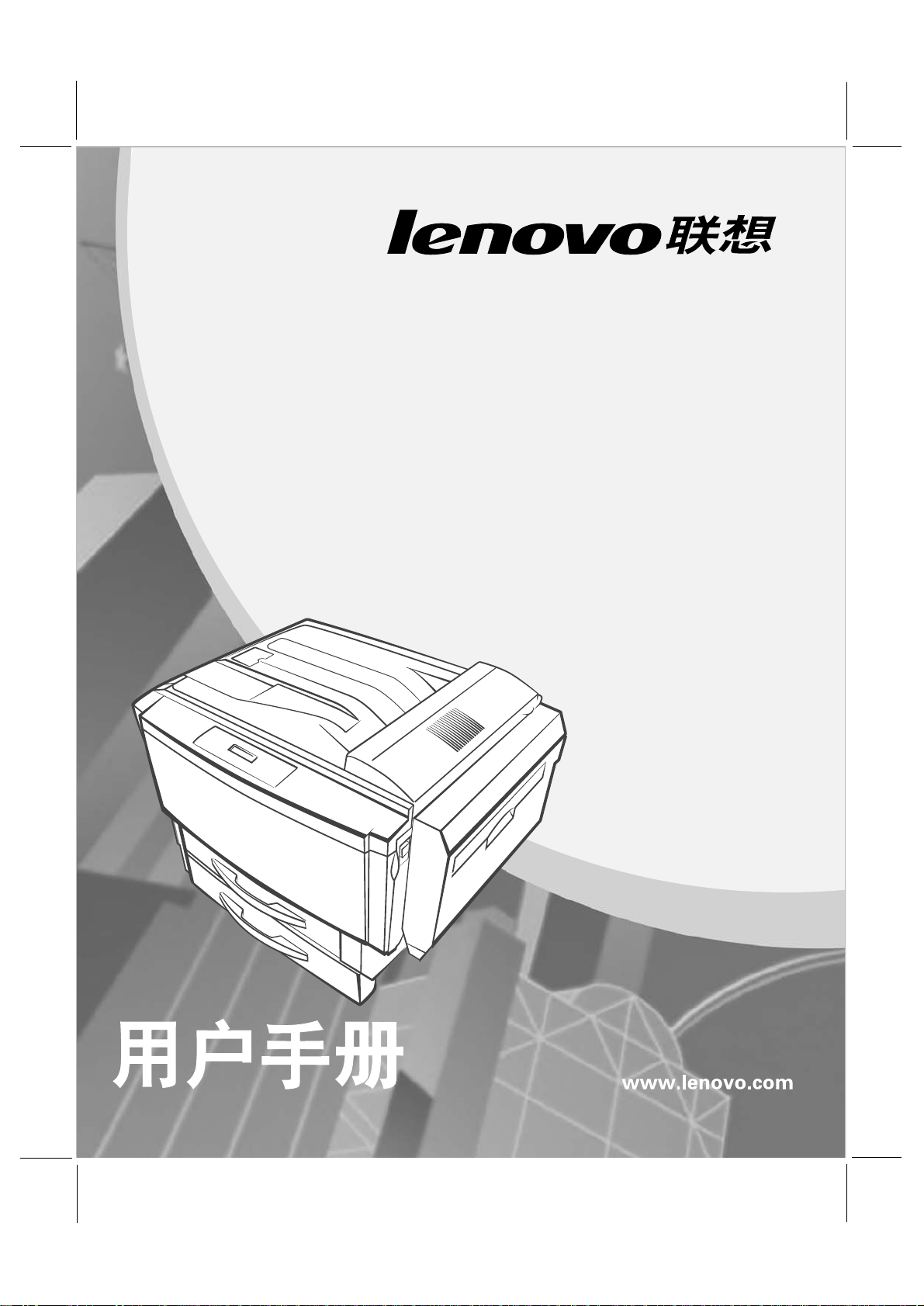
C9500N
彩色激光打印机
用户使用手册
Page 2
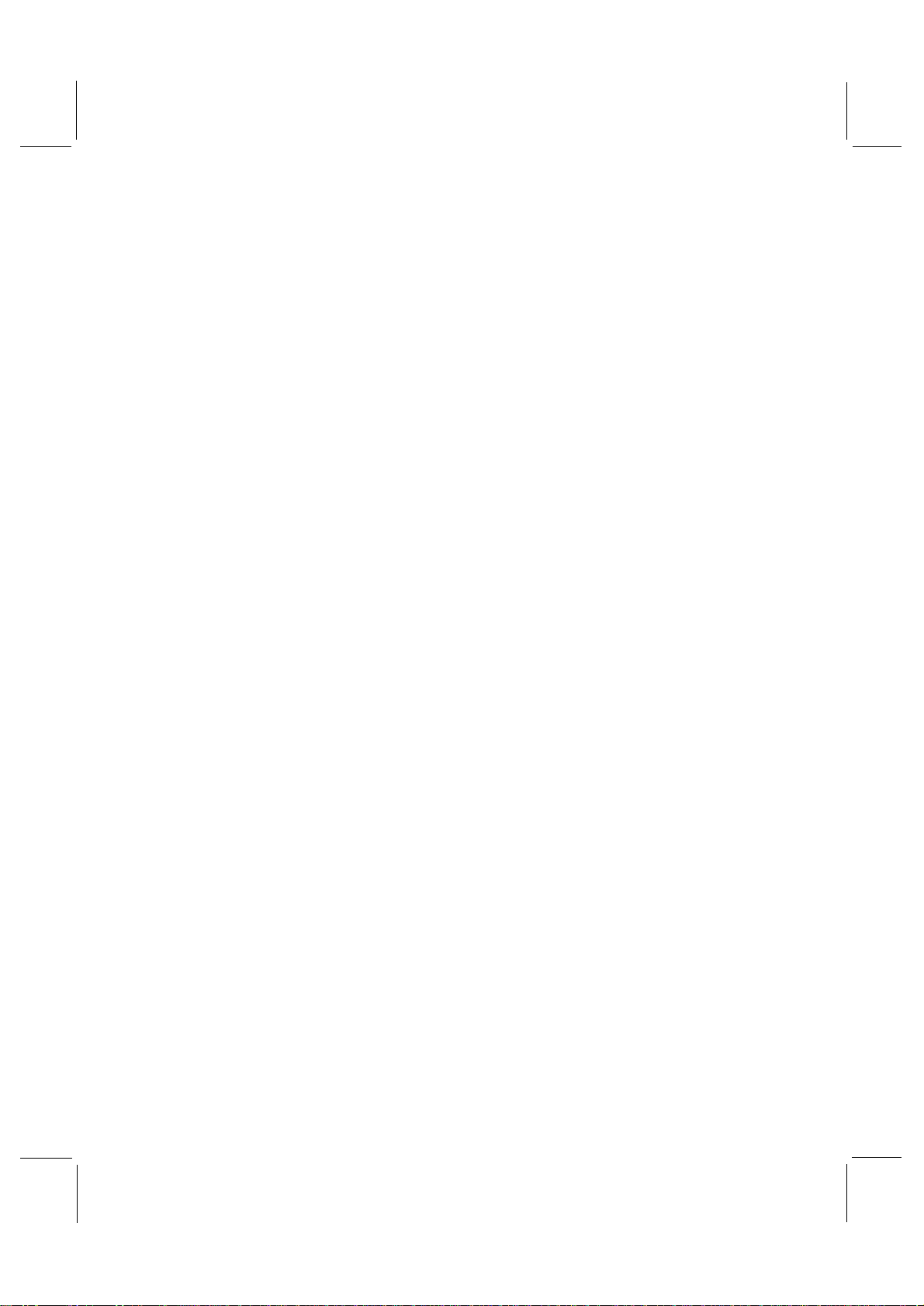
Page 3
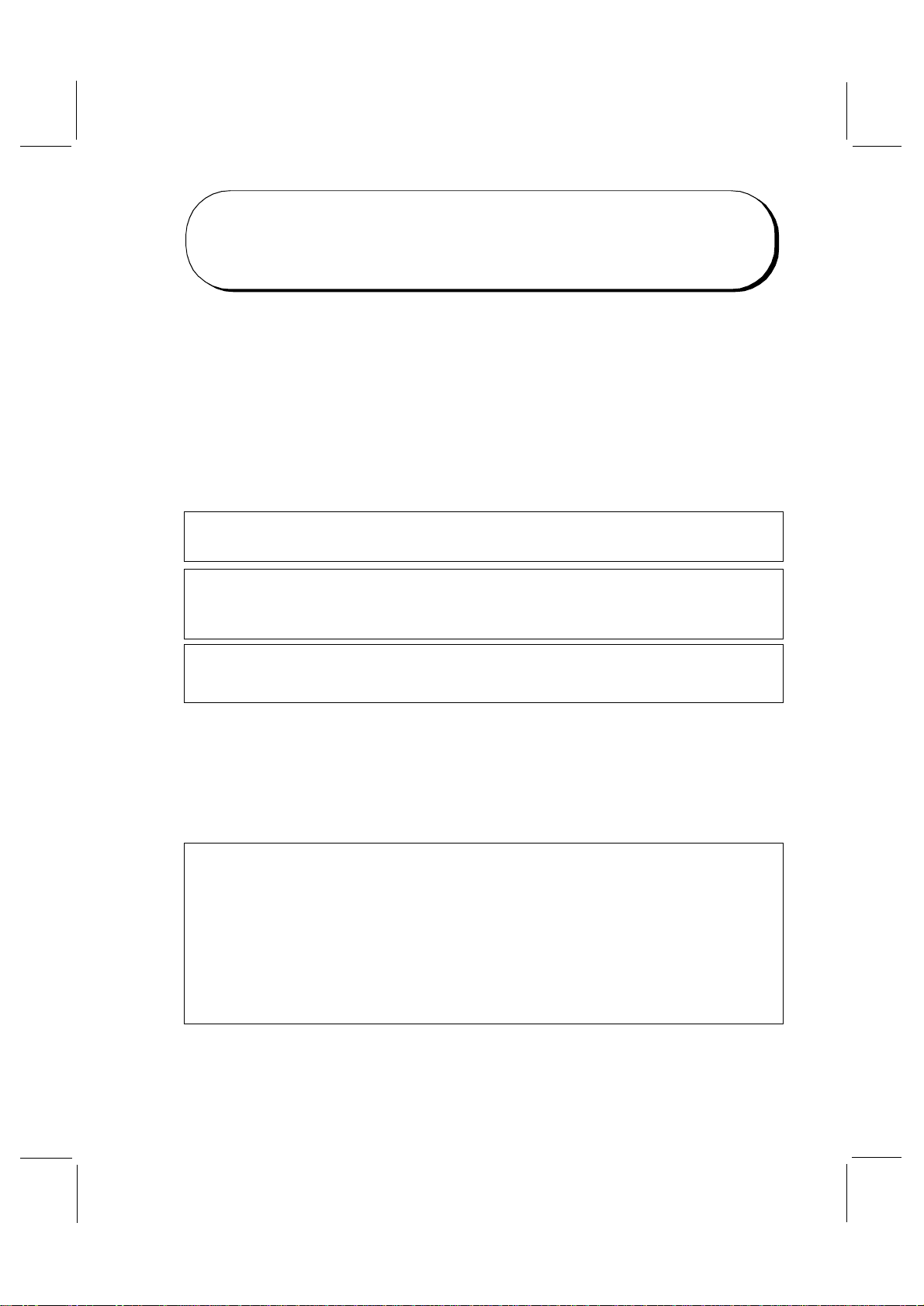
前 言
感谢您选择了 C9500N 打印机。
使用产品前请仔细阅读本手册并妥善保管。
本手册说明了如何使用 C9500N 来准备打印、排除打印机故障和更换耗材。
本手册是在假定您已经熟悉计算机基础知识、操作系统以及应用程序的基础上编
写的。您也可以参考有关于这些产品操作方面的手册。
联想 (北京)有限公司
在本手册中,用符号
守此安全提示。
本设备为 I 类激光系统,不会释放任何有危险的激光束。请遵循本手册中所述的步
骤来操作本设备。切勿执行任何本手册没有描述的操作。否则,将造成无法预料的
故障或事故。
在无线电或电视接收器附近使用本设备时,可能会引起无线电干扰。请仔细阅读本
提示,以便能正确地进行处理。
Microsoft
的注册商标或商标。
IBM PC AT 是国际商用机器公司的注册商标。
所有商标 / 产品名称分别属于其所有者的商标或注册商标。
重要事项
(1) 本手册的版权归联想 (北京)有限公司所有。本手册受版权法的保护,未经
(2) 本手册的部分内容如有更改,恕不另行通知。
(3) 如果您发现本手册中有含糊不清、错误、冗长或丢页等问题,敬请通知我们。
(4) 本手册中未明确说明的操作,请勿应用于本设备上。未经认可得操作可能会
®
、Windows®和 Windows NT®是 Microsoft 公司在美国和 / 或其它国家
出版商明确的书面许可,不得复制和修改本手册的全部或部分内容。
导致故障或事故。对未经许可得任何操作所造成的任何后果,联想 (北京)
有限公司将不承担任何责任。
表示安全提示。在进行所需的步骤之前,总是先阅读并遵
C:\Manual Works\DDS22C\UserGuide\CHS_L\Preface_L.fm
2005 年 3 月 7 日
Page 4
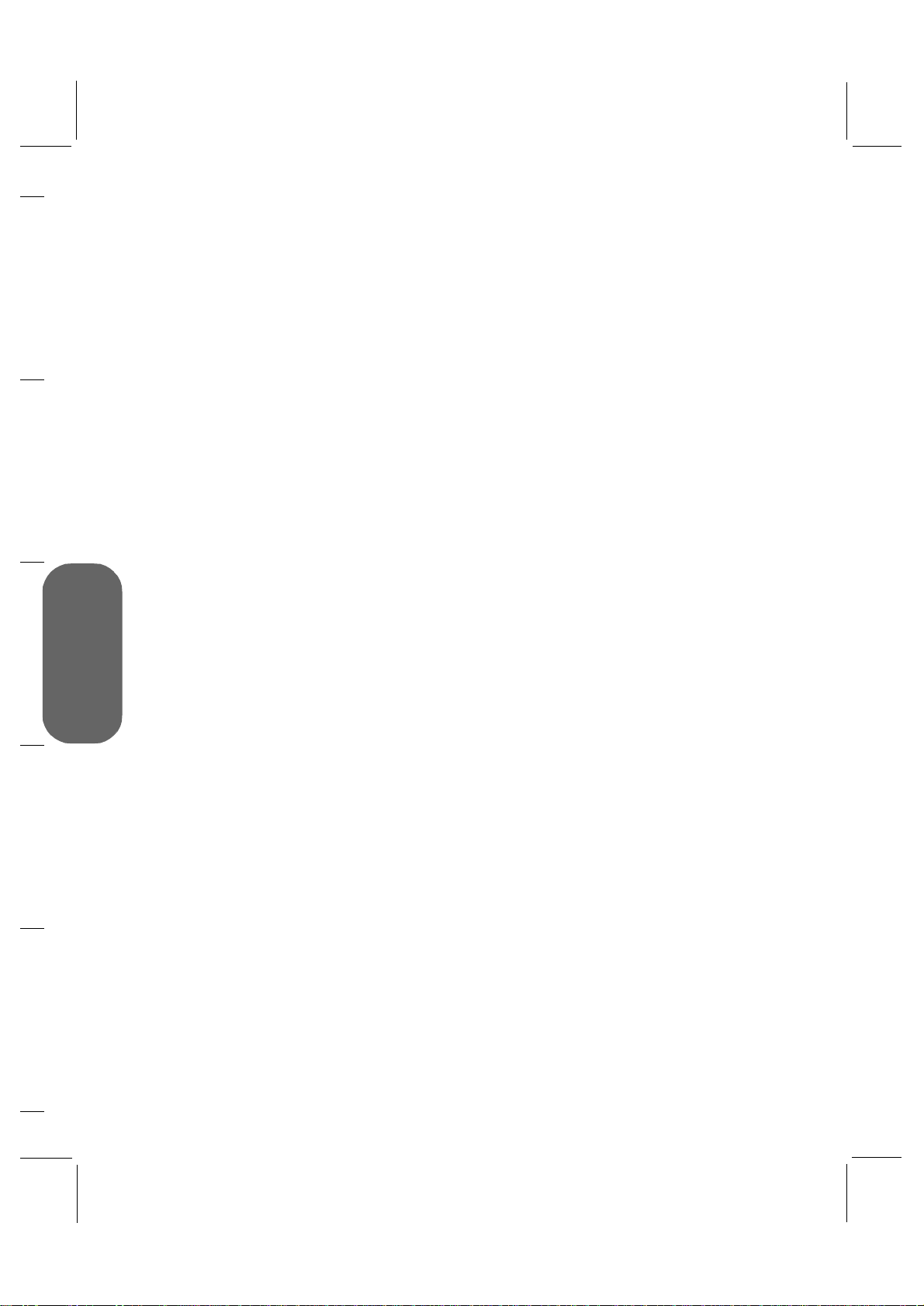
前 言 (续)
1
2
本 页 空 白
言
3
前
4
5
Page 5
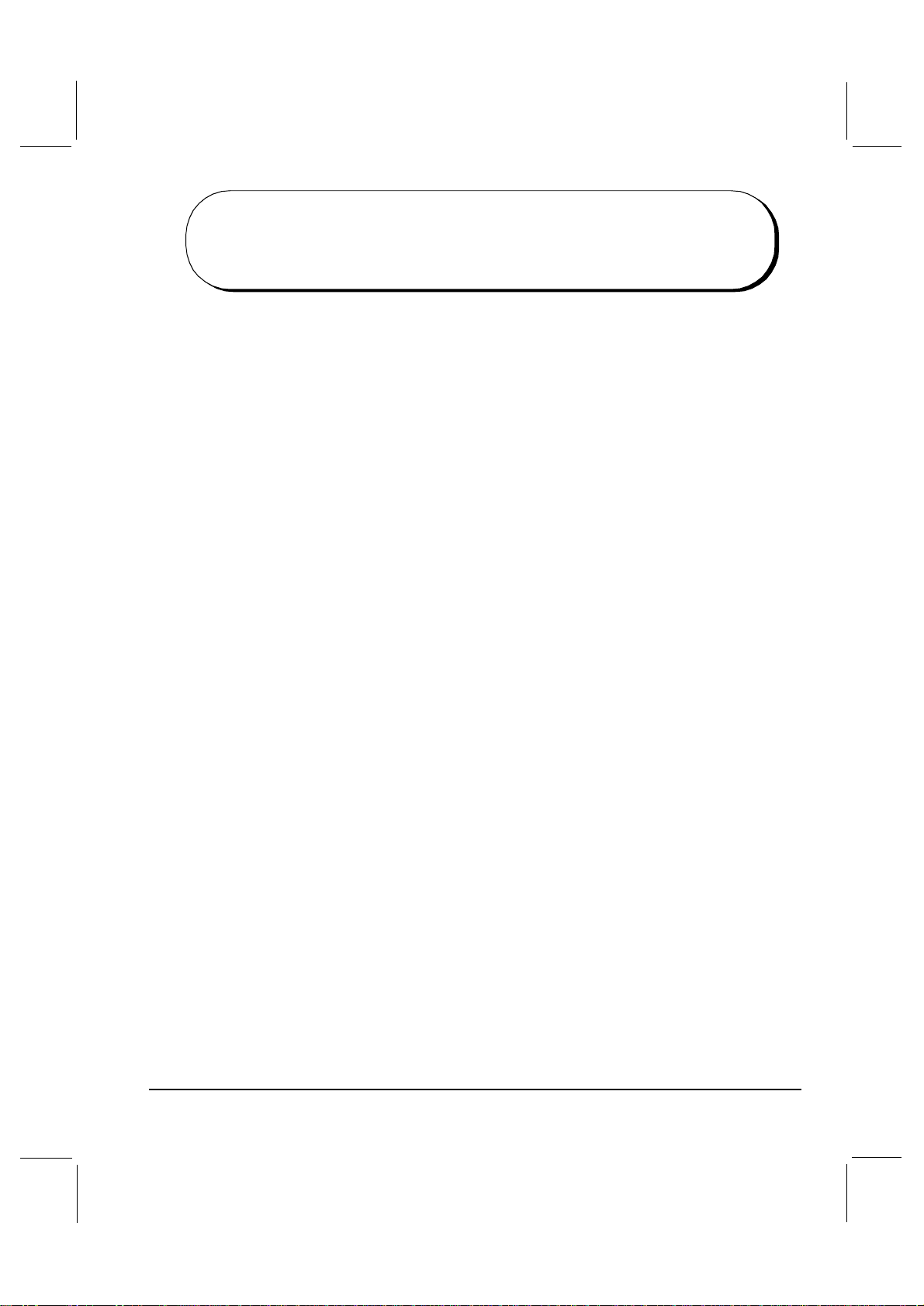
目 录
前 言
1. 软件安装 ............................................................................. 1-1
1.1 Software Utilities 光盘 ................................................................. 1-2
1.1.1 驱动程序和 PPD ...................................................................................... 1-2
1.1.2 实用程序 .................................................................................................. 1-3
1.2 Windows 系统中的软件安装 ........................................................ 1-4
1.2.1 Windows 环境下安装打印机驱动程序和实用程序 ⎯ 自动加载安装 ....... 1-4
1.2.2 Windows 环境下安装打印机驱动程序和实用程序 ⎯ 手动安装 .............. 1-4
2. 使用纸张 ............................................................................. 2-1
2.1 简介 ............................................................................................. 2-2
2.2 纸张规格 ...................................................................................... 2-3
2.3 纸张类型 ...................................................................................... 2-7
2.3.1 关于纸张的一般注意事项 ......................................................................... 2-7
2.3.2 不支持的纸张 ........................................................................................... 2-7
2.3.3 普通纸、回收纸、信头纸和便笺纸 .......................................................... 2-9
2.3.4 信封 ....................................................................................................... 2-10
2.3.5 标签 ...................................................................................................... 2-11
2.3.6 明信片 ................................................................................................... 2-12
2.3.7 厚纸 (也称为卡片纸) .......................................................................... 2-13
2.3.8 透明胶片 ................................................................................................ 2-14
2.4 装入纸张 .................................................................................... 2-15
2.4.1 纸盒 1 (通用纸盒) .............................................................................. 2-16
2.4.2 纸盒 2 − 4 .............................................................................................. 2-21
2.4.3 手动进纸器 ............................................................................................ 2-24
i
C:\Manual Works\DDS22C\UserGuide\CHS_L\UserGuideTOC.fm
2005 年 3 月 7 日
Page 6
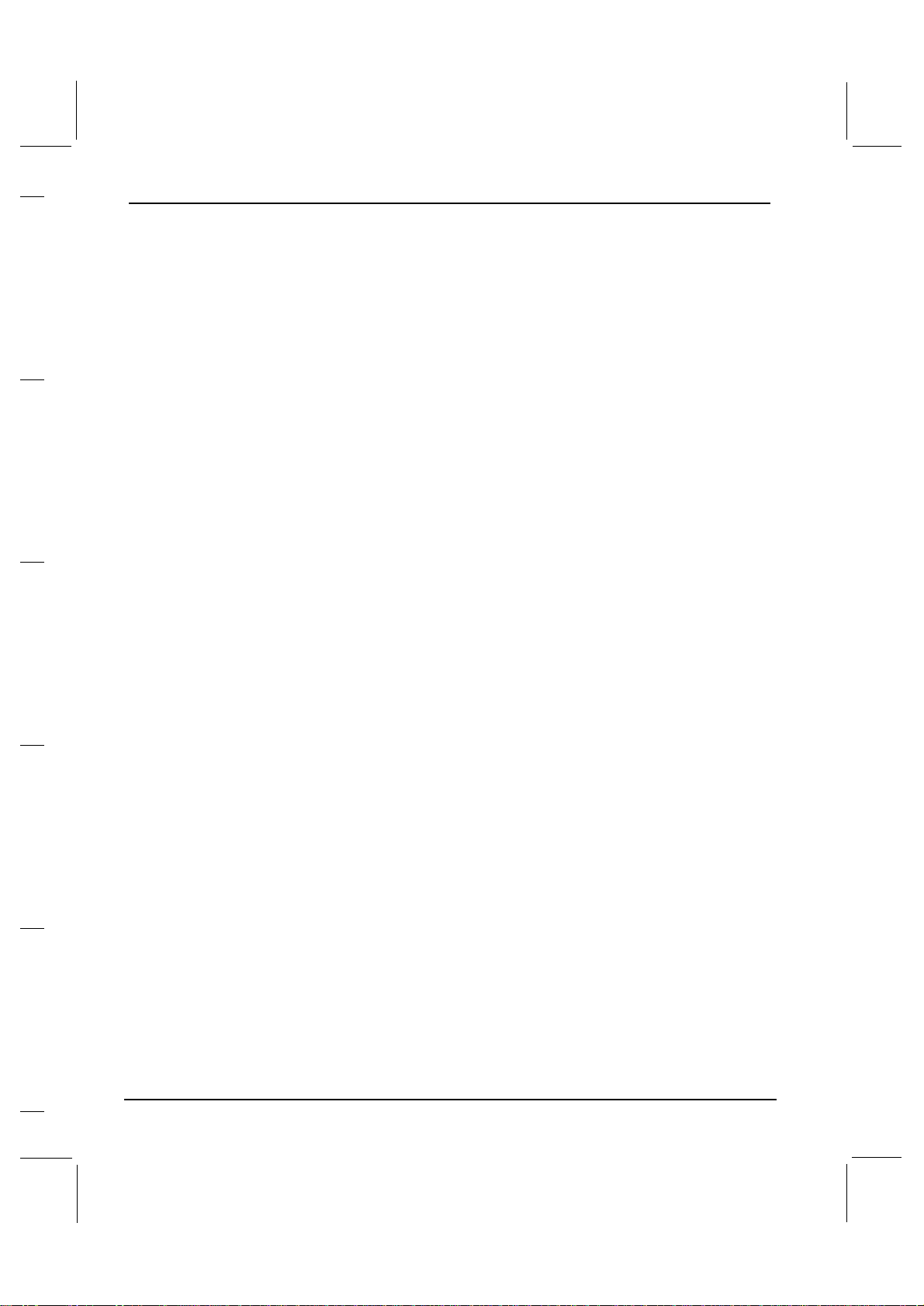
2.5 自定义大小的纸张 ...................................................................... 2-27
1
2.6 双面打印 ..................................................................................... 2-28
2.6.1 手动双面打印 ........................................................................................ 2-28
2.6.2 自动双面打印 ........................................................................................ 2-29
2.7 出纸器 ........................................................................................ 2-30
2.8 纸张存放 ..................................................................................... 2-31
2
3. 使用打印机 ......................................................................... 3-1
3.1 关于控制面板 ............................................................................... 3-2
3.1.1 控制面板 LED 指示灯 .............................................................................. 3-2
3.1.2 控制面板按键 .......................................................................................... 3-4
3.2 取消打印作业 ............................................................................... 3-6
3.3 打印机菜单概述 ............................................................................ 3-7
3
4
3.3.1 菜单概述 ................................................................................................. 3-7
3.3.2 主菜单 ..................................................................................................... 3-9
3.3.3 选择消息窗口语言 ................................................................................... 3-9
3.3.4 Print 菜单 ................................................................................................ 3-9
3.3.5 Paper 菜单 ............................................................................................ 3-10
3.3.6 Quality 菜单 .......................................................................................... 3-11
3.3.7 Interface 菜单 ........................................................................................ 3-12
3.3.8 Sys Default 菜单 ................................................................................... 3-13
3.3.9 Service 菜单 .......................................................................................... 3-17
3.3.10更多信息 ............................................................................................... 3-17
5
ii
Page 7
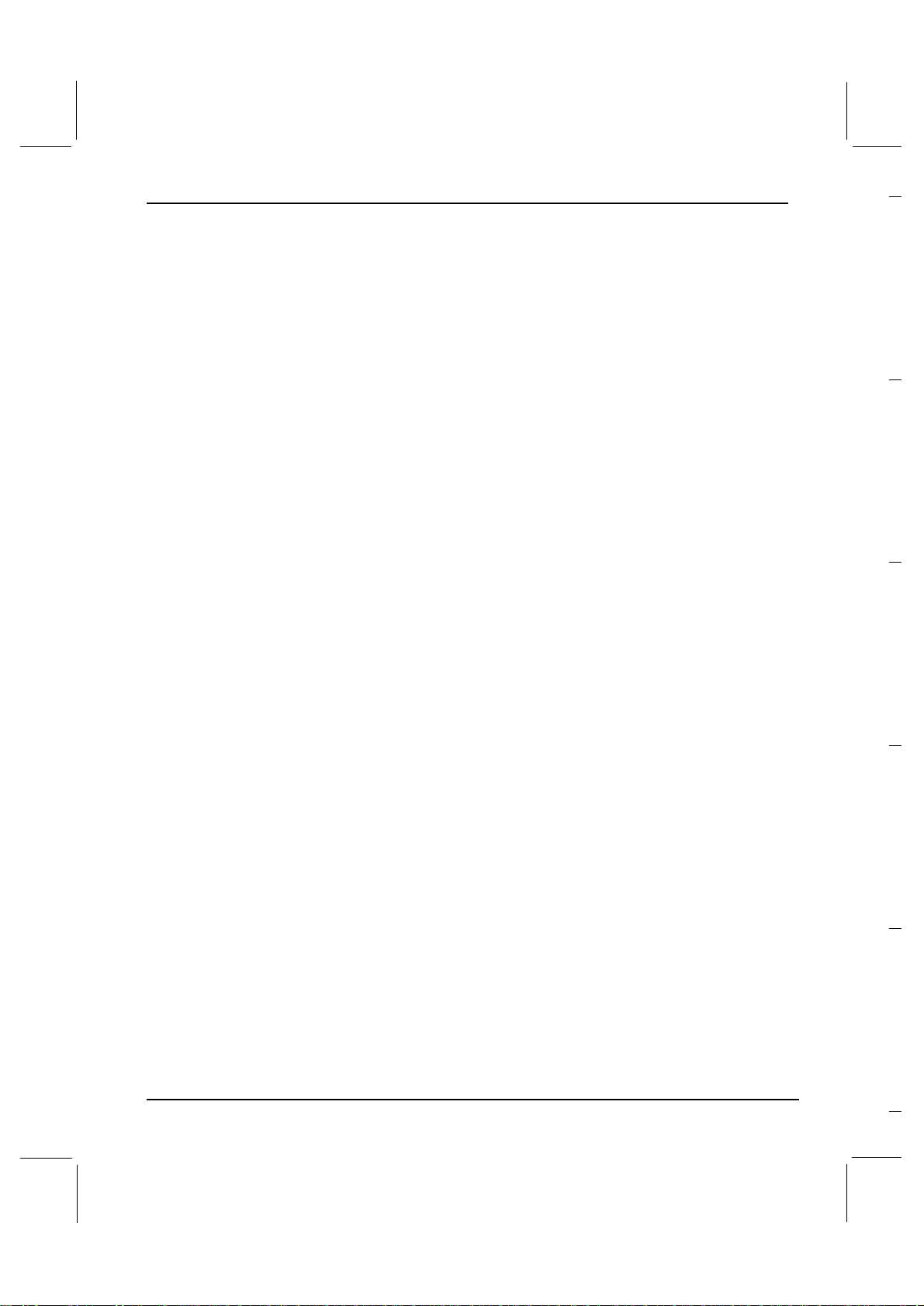
12345
4. 使用打印机驱动程序 ........................................................... 4-1
4.1 关于打印机驱动程序 .................................................................... 4-2
4.2 Windows XP/2000 中使用 PostScript 驱动程序 ........................... 4-3
4.2.1 显示选项卡 .............................................................................................. 4-3
4.2.2 使用打印设置选项卡 ............................................................................... 4-3
4.3 Windows Me/98 中使用 PostScript 驱动程序 .............................. 4-6
4.3.1 显示选项卡 .............................................................................................. 4-6
4.3.2 使用打印设置选项卡 ............................................................................... 4-6
4.4 Windows NT 中使用 PostScript 驱动程序 .................................... 4-9
4.4.1 显示选项卡 .............................................................................................. 4-9
4.4.2 使用打印设置选项卡 ............................................................................... 4-9
5. 使用颜色 ............................................................................. 5-1
5.1 关于彩色打印 ............................................................................... 5-2
5.2 打印机分辨率 ............................................................................... 5-3
5.2.1 选择分辨率 .............................................................................................. 5-3
5.3 自动图像密度控制 (AIDC) ............................................................ 5-4
5.4 颜色匹配 ...................................................................................... 5-5
5.4.1 快速颜色配置 .......................................................................................... 5-5
5.4.2 颜色选项 ................................................................................................. 5-5
5.4.3 半色调屏幕 .............................................................................................. 5-5
5.4.4 颜色配置文件 .......................................................................................... 5-5
5.4.5 基于主机的颜色管理配置文件 ................................................................. 5-6
5.4.6 灰度处理 ................................................................................................. 5-6
5.5 颜色问题故障排除 ........................................................................ 5-7
iii
Page 8

6. 使用状态监视器 .................................................................. 6-1
1
6.1 使用状态监视器 ............................................................................ 6-2
6.1.1 简介 ......................................................................................................... 6-2
6.1.2 环境 ......................................................................................................... 6-2
6.1.3 打开状态监视器并显示耗材状态 ............................................................. 6-2
6.1.4 改变状态监视器窗口的大小 ..................................................................... 6-2
6.1.5 使用状态监视器 ....................................................................................... 6-3
6.2 识别状态监视器警报 ..................................................................... 6-4
2
6.3 从状态监视器警报中恢复 ............................................................. 6-5
6.4 关闭状态监视器 ............................................................................ 6-6
7. 更换耗材 ............................................................................. 7-1
7.1 简介 .............................................................................................. 7-2
7.2 耗材预期寿命 ............................................................................... 7-4
3
7.3 更换墨粉盒 ................................................................................... 7-6
7.3.1 墨粉盒使用寿命 ....................................................................................... 7-6
7.3.2 更换墨粉盒 .............................................................................................. 7-7
7.3.3 重新填充的墨粉盒 ................................................................................. 7-11
7.4 更换废粉盒 ................................................................................. 7-12
7.4.1 废粉盒使用寿命 ..................................................................................... 7-12
4
7.4.2 更换废粉盒 ............................................................................................ 7-12
7.5 更换硒鼓组件 ............................................................................. 7-15
7.5.1 硒鼓使用寿命 ........................................................................................ 7-15
7.5.2 安装硒鼓 ............................................................................................... 7-16
7.6 更换热熔单元 ............................................................................. 7-25
7.6.1 热熔单元使用寿命 ................................................................................. 7-25
5
iv
7.6.2 取出用过的热熔单元 ............................................................................. 7-25
7.6.3 安装新热熔单元 ..................................................................................... 7-26
Page 9
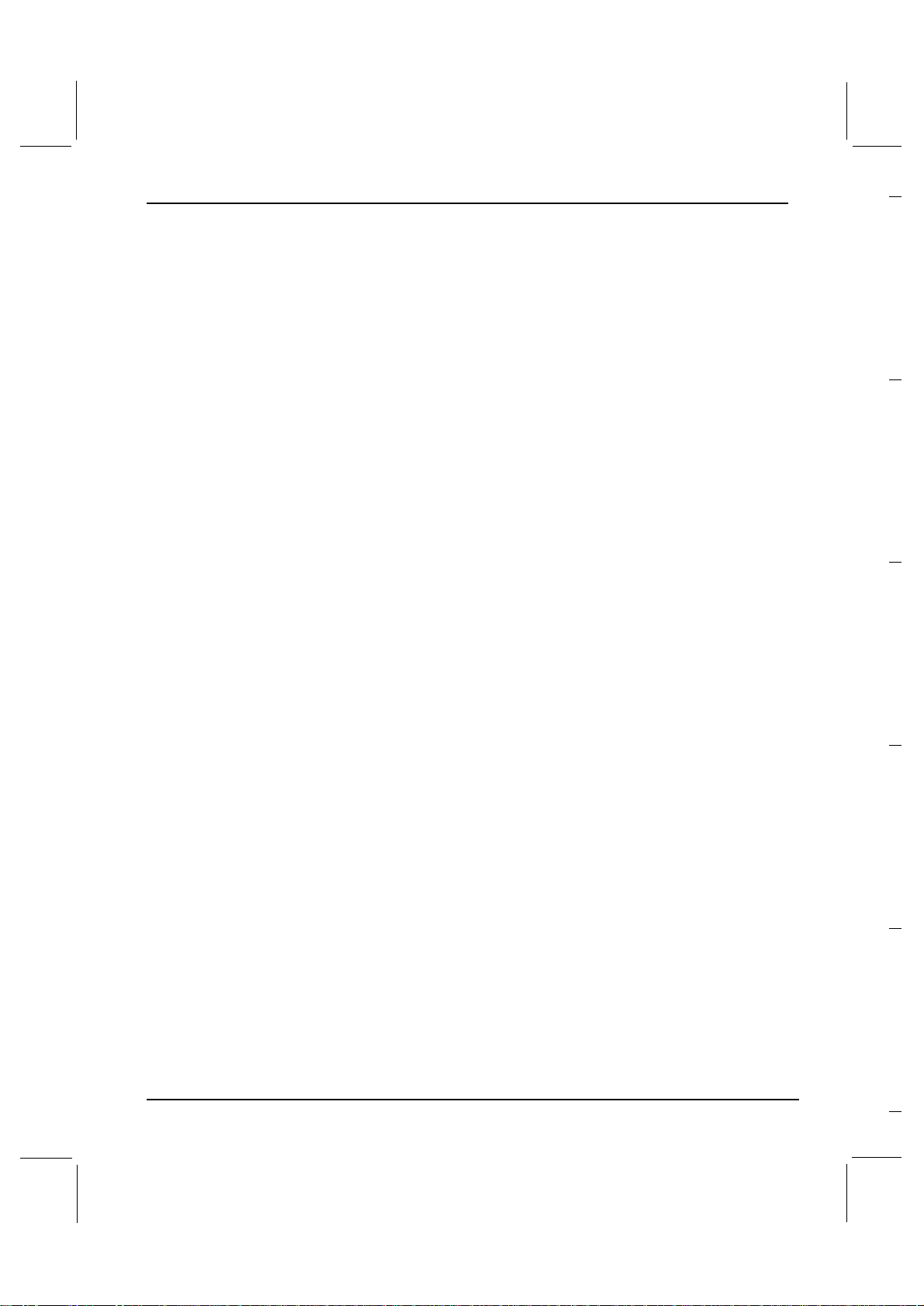
12345
7.7 更换纸张搓纸轮和分纸轮 ........................................................... 7-29
7.7.1 组件箱内的物件 ..................................................................................... 7-29
7.7.2 纸盒 1 的纸张搓纸轮 ............................................................................. 7-29
7.7.3 纸盒 2 的纸张搓纸轮 ............................................................................. 7-31
7.8 订购耗材 .................................................................................... 7-35
8. 维护打印机 .......................................................................... 8-1
8.1 简介 .............................................................................................. 8-2
8.1.1 内部清洁 ................................................................................................. 8-4
8.1.2 外部清洁 ................................................................................................. 8-5
9. 安装附件 ............................................................................. 9-1
9.1 简介 .............................................................................................. 9-2
9.2 防静电保护 .................................................................................. 9-3
9.3 双列直插式内存模块 (DIMM) ....................................................... 9-4
9.4 双面打印单元组件 ........................................................................ 9-7
9.4.1 组件清单 ................................................................................................. 9-7
9.4.2 安装双面打印单元 ................................................................................... 9-7
9.4.3 安装手动进纸器 ..................................................................................... 9-11
9.5 拆卸双面打印单元组件 ............................................................... 9-13
9.6 内部 IDE 硬盘驱动器 ................................................................. 9-17
9.6.1 安装内部硬盘 ........................................................................................ 9-17
9.7 下进纸部件 (纸盒 3 和 4) ........................................................ 9-20
9.7.1 每个部件的组件清单 ............................................................................. 9-20
9.7.2 安装下进纸部件 ..................................................................................... 9-20
10. 故障排除 ........................................................................... 10-1
10.1 简介 ............................................................................................ 10-2
10.2 打印配置页 ................................................................................. 10-3
v
Page 10
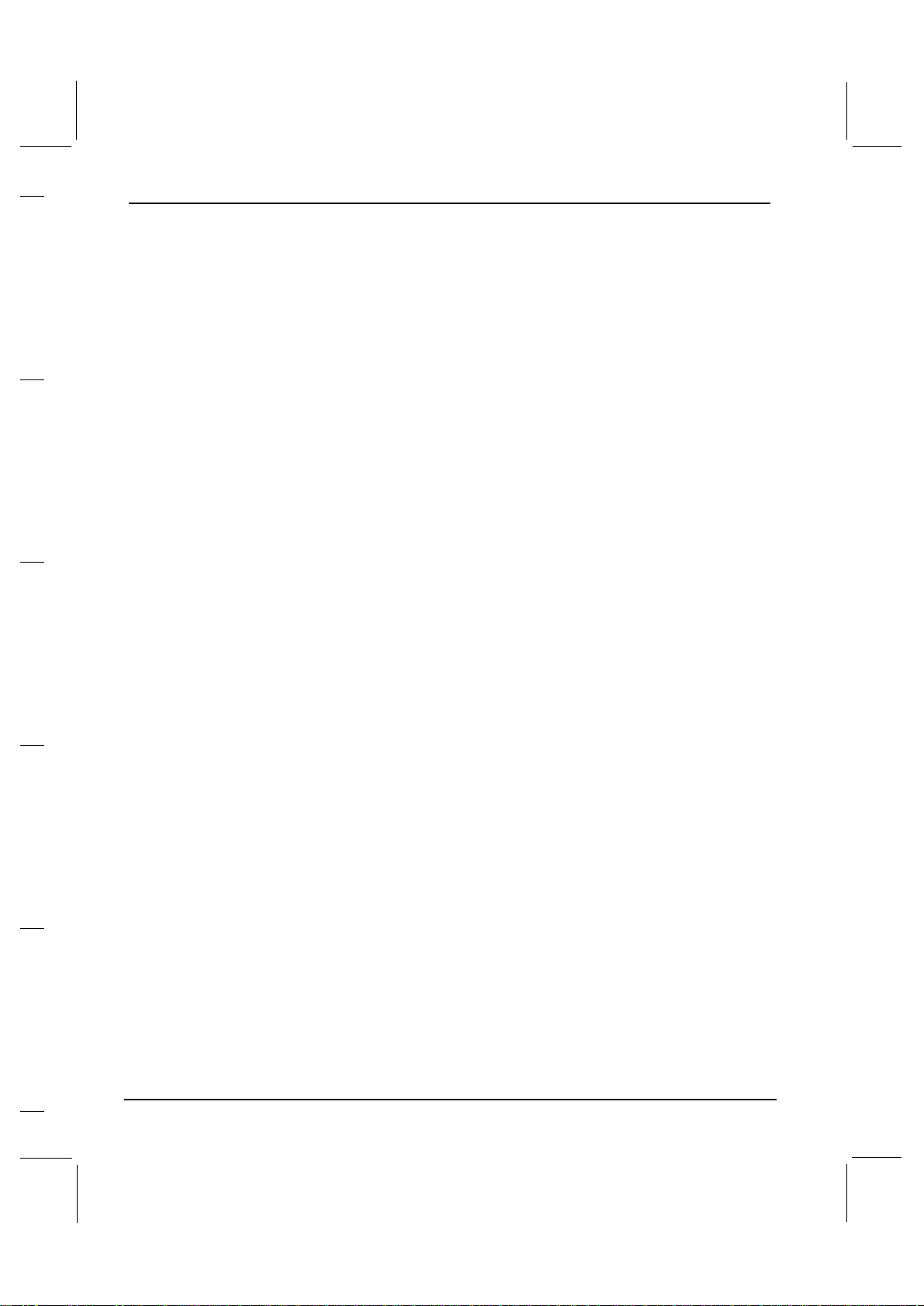
10.3 预热和校准时间 .......................................................................... 10-4
1
10.4 防止卡纸 ..................................................................................... 10-5
10.5 了解纸张路径 ............................................................................ 10-6
10.5.1单面打印 ............................................................................................... 10-6
10.5.2双面打印 (仅限纸盒 1 − 4) ................................................................. 10-6
10.6 清除卡纸 ..................................................................................... 10-7
10.6.1了解卡纸状态消息 ................................................................................. 10-7
2
10.6.2清除内部卡纸 ........................................................................................ 10-8
10.6.3清除进纸盒卡纸 ................................................................................... 10-13
10.6.4清除双面打印单元中的卡纸 ................................................................. 10-20
10.7 解决问题 ................................................................................... 10-22
10.7.1卡纸和误进纸 ...................................................................................... 10-22
10.7.2其它问题 ............................................................................................. 10-24
10.8 解决问题 ⎯ 打印质量 ............................................................... 10-28
3
10.9 控制面板消息 ........................................................................... 10-33
10.9.1标准状态消息 ...................................................................................... 10-33
10.9.2警告状态消息 ...................................................................................... 10-34
10.9.3联系服务消息 ...................................................................................... 10-37
10.9.4默认 PostScript 错误报告 .................................................................... 10-37
11. 技术规格 ............................................................................. A-1
4
5
A.1 要求 ............................................................................................. A-2
A.1.1 综述 ......................................................................................................... A-2
A.1.2 控制器 .................................................................................................... A-3
A.1.3 电气 ......................................................................................................... A-4
A.1.4 电源要求 ................................................................................................. A-5
A.1.5 符合能源之星标准 ................................................................................... A-6
A.1.6 有害化学物质报告 ................................................................................... A-8
A.1.7 物理特性 ................................................................................................. A-9
A.1.8 空间要求 ............................................................................................... A-10
vi
Page 11
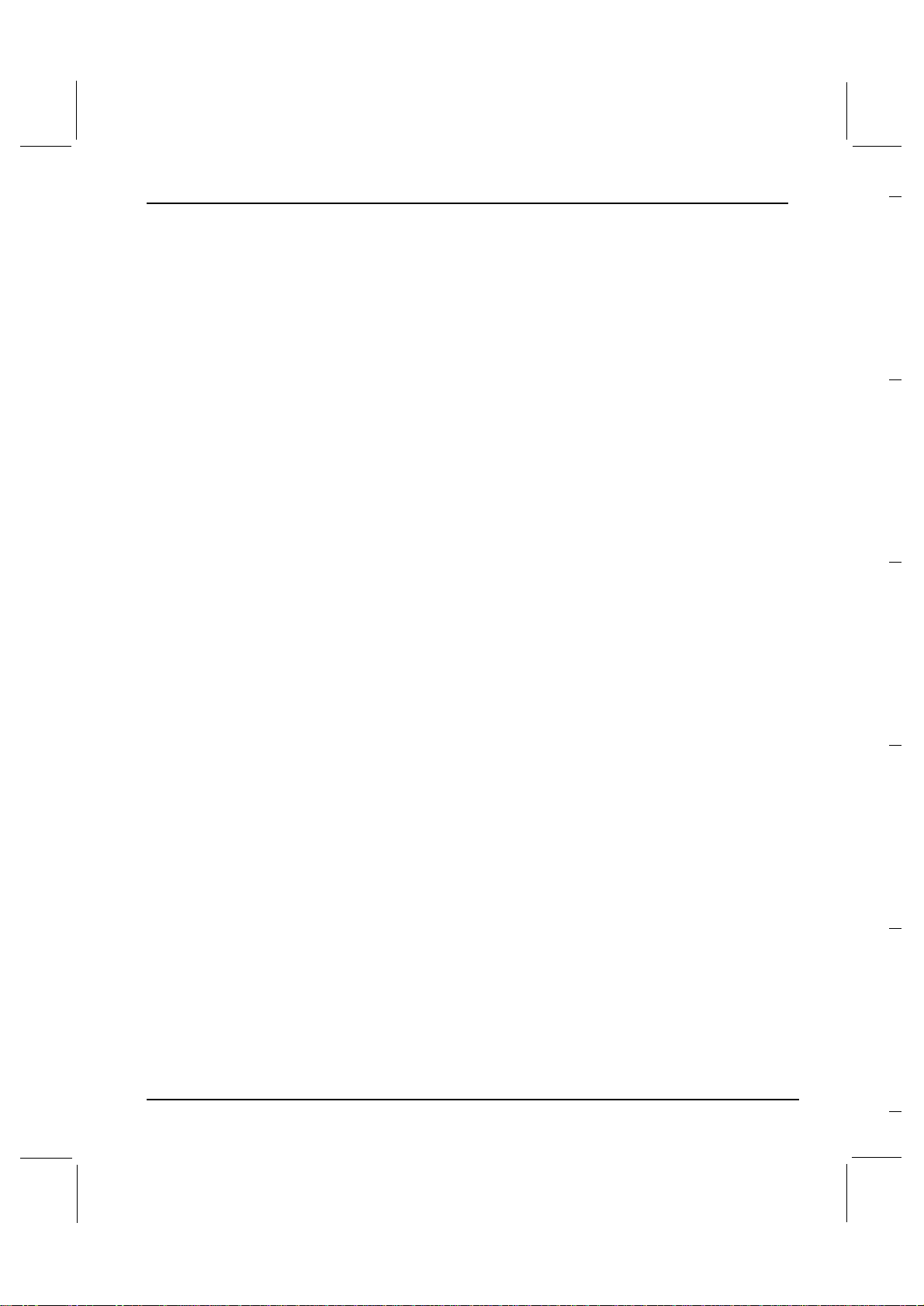
12345
A.1.9 位置要求 ............................................................................................... A-11
A.2 引擎和控制器规格 ...................................................................... A-12
A.2.1 打印速度 ............................................................................................... A-12
A.3 耗材预期寿命 ............................................................................ A-13
A.4 管制符合性 ................................................................................. A-15
A.5 安全信息 .................................................................................... A-16
A.5.1 警告与预防措施符号 ............................................................................. A-19
A.5.2 符号含义 ............................................................................................... A-19
A.6 安全使用彩色激光打印机 ........................................................... A-21
vii
Page 12
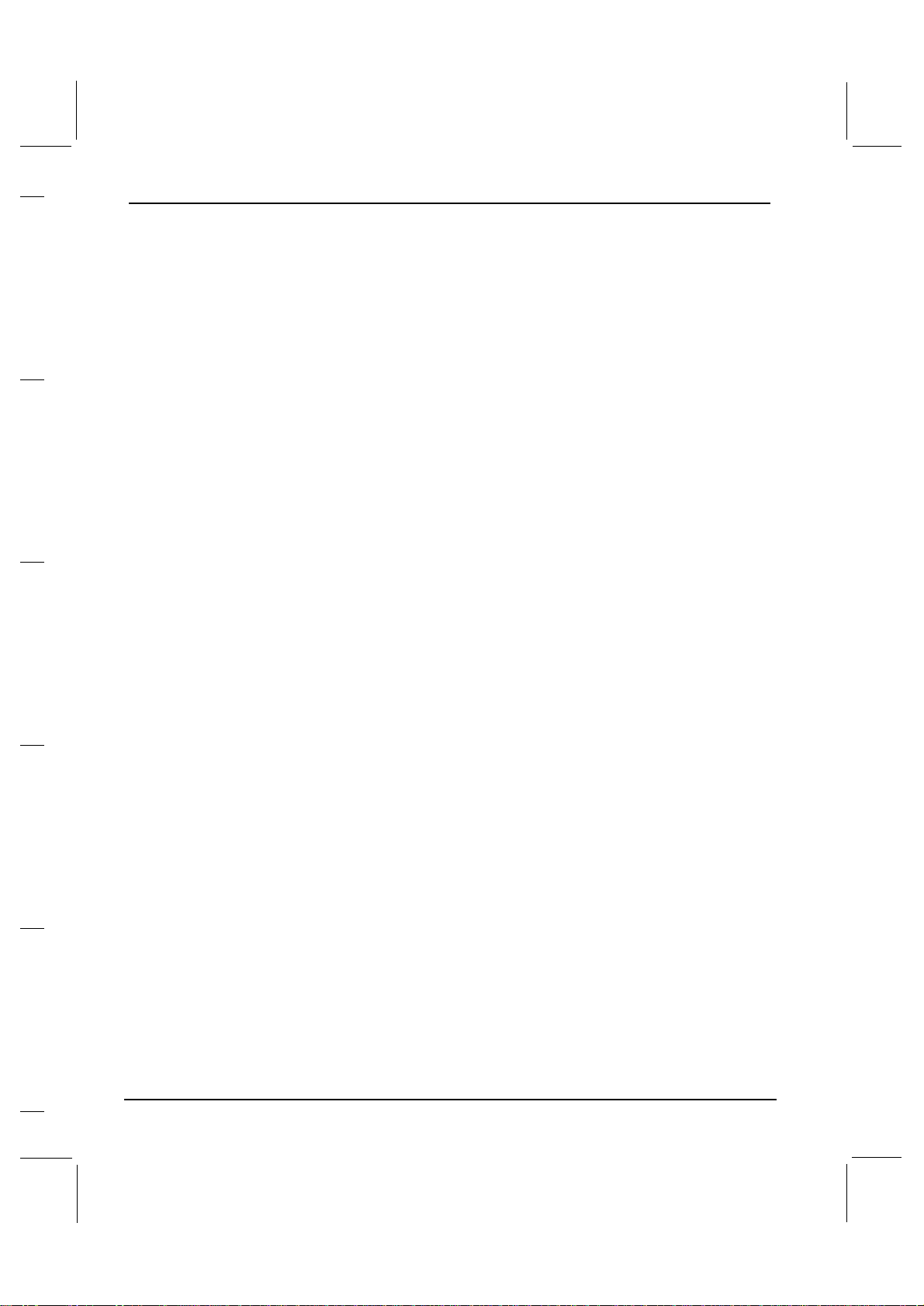
1
2
本 页 空 白
3
4
5
viii
Page 13
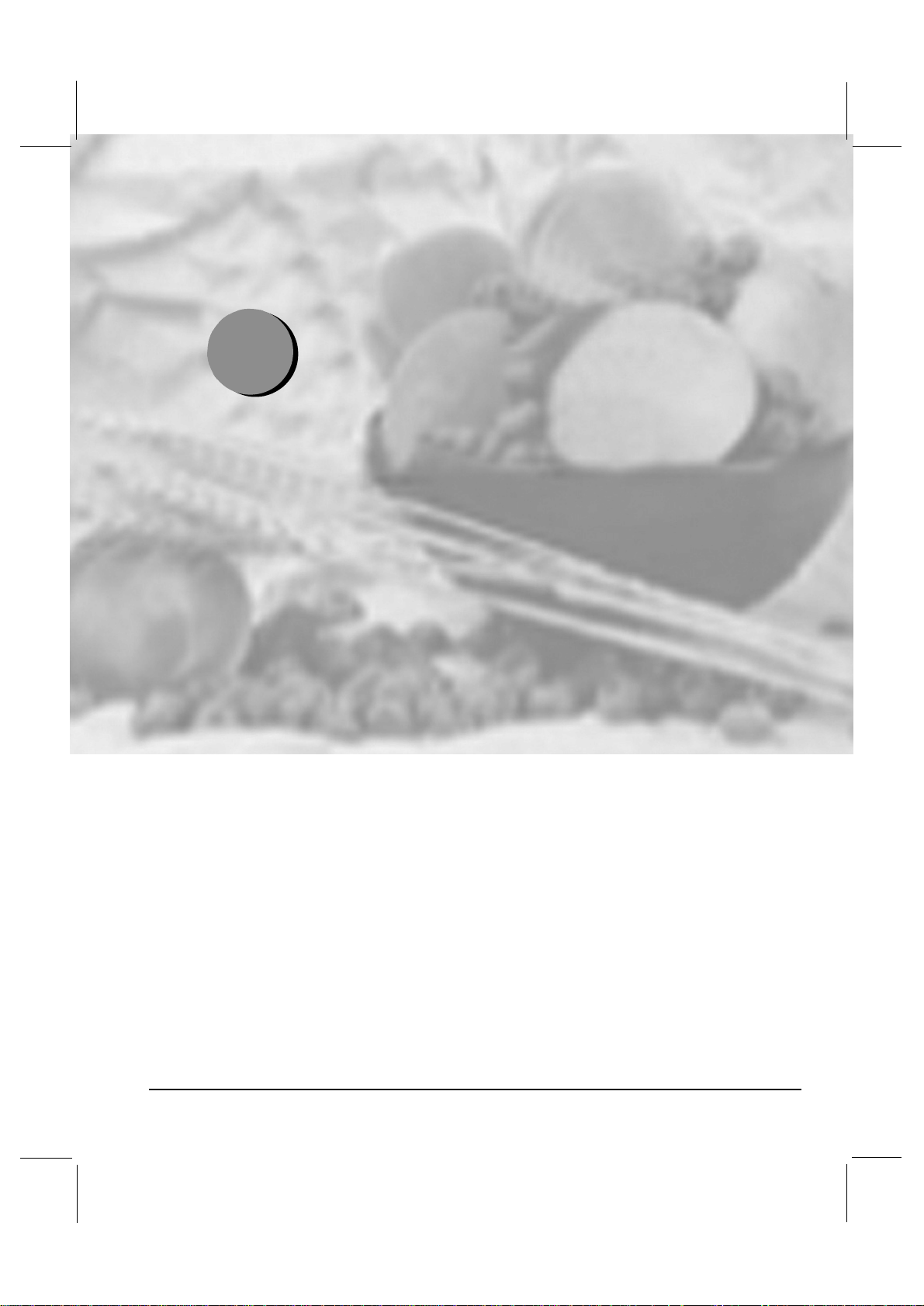
1 软件安装
1.1 Software Utilities 光盘 .................................................................................... 1-2
1.2 Windows 系统中的软件安装 .......................................................................... 1-4
C:\Manual Works\DDS22C\UserGuide\CHS_L\Chapter_01.fm
2005 年 3 月 7 日
1-1
Page 14
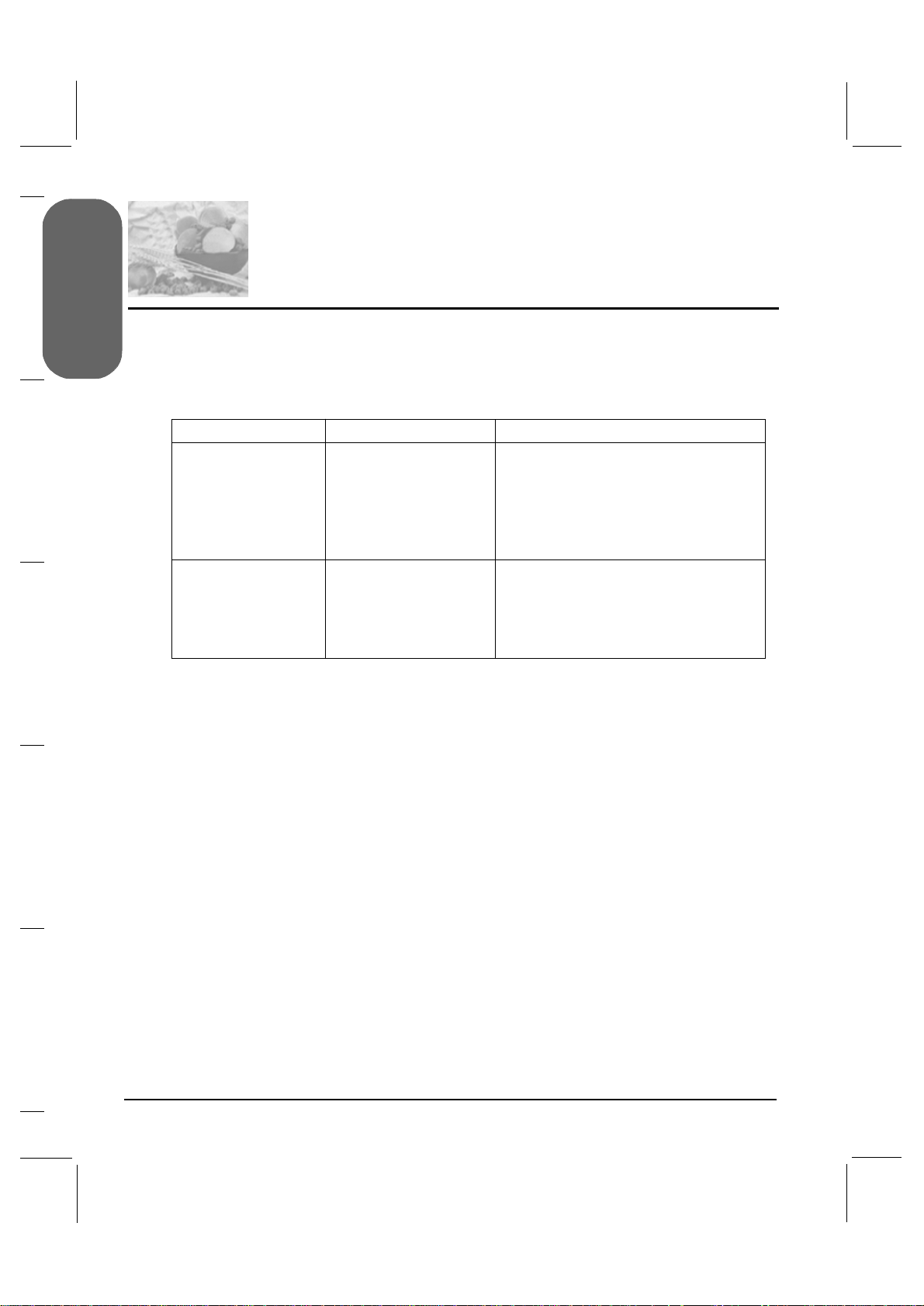
1.1 Software Utilities 光盘
1
软件安装
将光盘插入计算机的光驱,然后单击 Installer.exe。
1.1.1 驱动程序和 PPD
驱动程序 用途/优点 安装说明
PostScript 3
2
3
驱动程序
Windows XP/2000
Windows Me/98
Windows NT4
Windows PPD
Windows XP/2000
Windows Me/98/95
Windows NT4
这些驱动程序可让您访
问打印机的所有功能和
高级布局
这些
装用于各种平台、驱动
程序和应用程序的打印
机。
文件允许您安
PPD
第4页的(
打印机驱动程序和实用程序
载安装)
1.2.1 Windows
环境下安装
自动加
⎯
4
5
1-2
Page 15
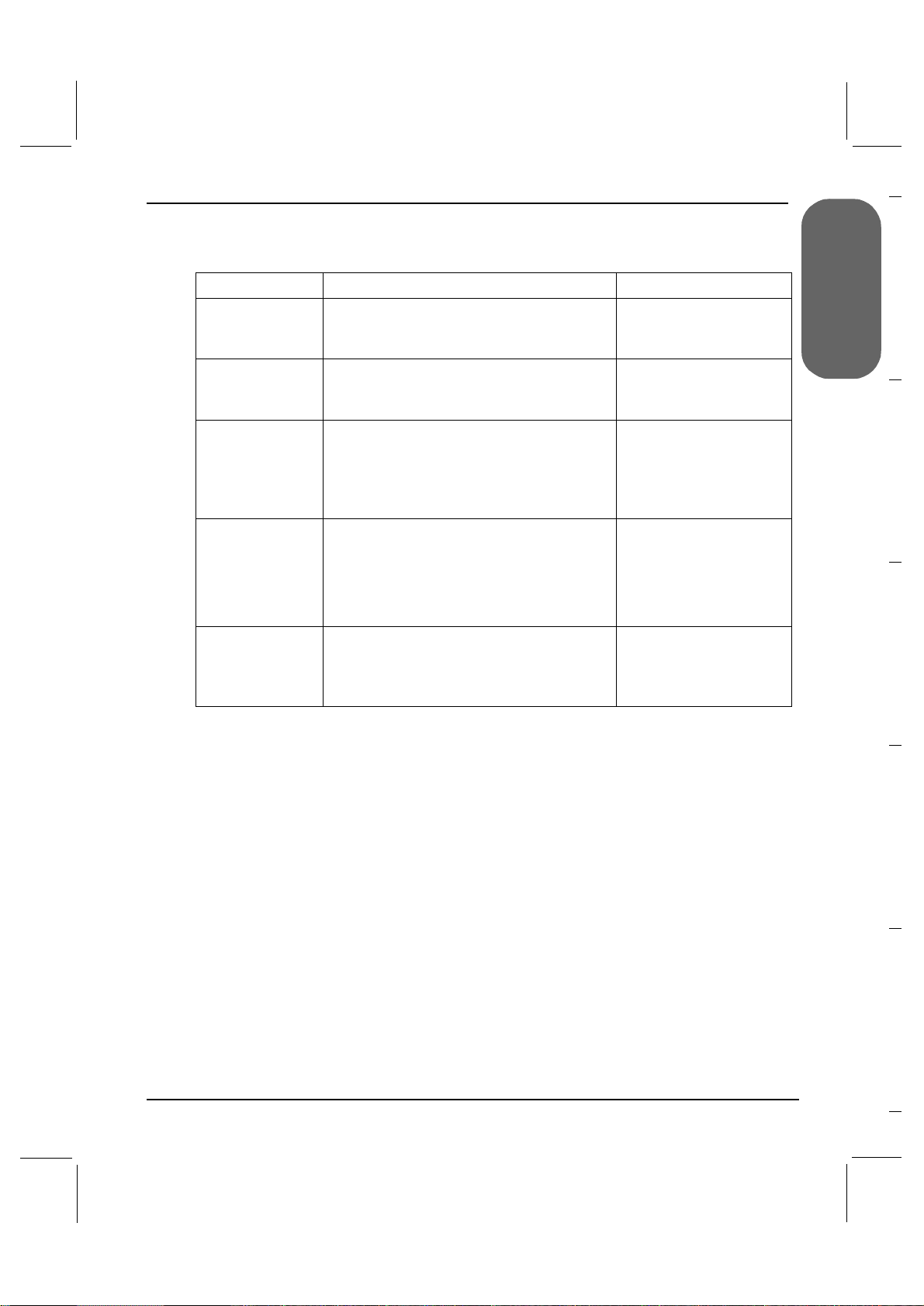
C9500N 用户使用手册
12345
1.1.2 实用程序
实用程序 用途/优点 安装说明
Windows 下的
Crown Print
Monitor+
下载管理器 此实用程序可用来将字体和套印格式下载
ICC/ICM 配置文件这些颜色配置文件支持基于主机的颜色管
Setting on
Browser
Windows 状态监视器此
此
Windows
印作业传送方法,可将打印作业通过
协议直接传送给打印机。
IP
至打印机硬盘。它还允许您将字体下载至
打印机内存。
理系统,包括
2、Apple ColorSync、CorelDRAW、Kodak
KCMS、Adobe Photoshop 5
其它。
利用打印机的内置网页和
器,
Setting on Browser
Ethernet
Setting on Browser
Software Utilities
Windows
的状态信息,并在打印机无法正常工作时
向您报警。它与通过
配合工作。
实用程序提供了一种有效的打
Windows
连接访问所有打印机设置。
实用程序可提供有关打印作业
下的
Internet web
允许您通过
已内置于打印机,不在
光盘上。
TCP/IP
软件安装
光盘上的自述文件
TCP/
光盘上的自述文件
光盘上的自述文件
Microsoft ICM
及
浏览
TCP/IP
光盘上的自述文件
连接的打印机
1-3
Page 16
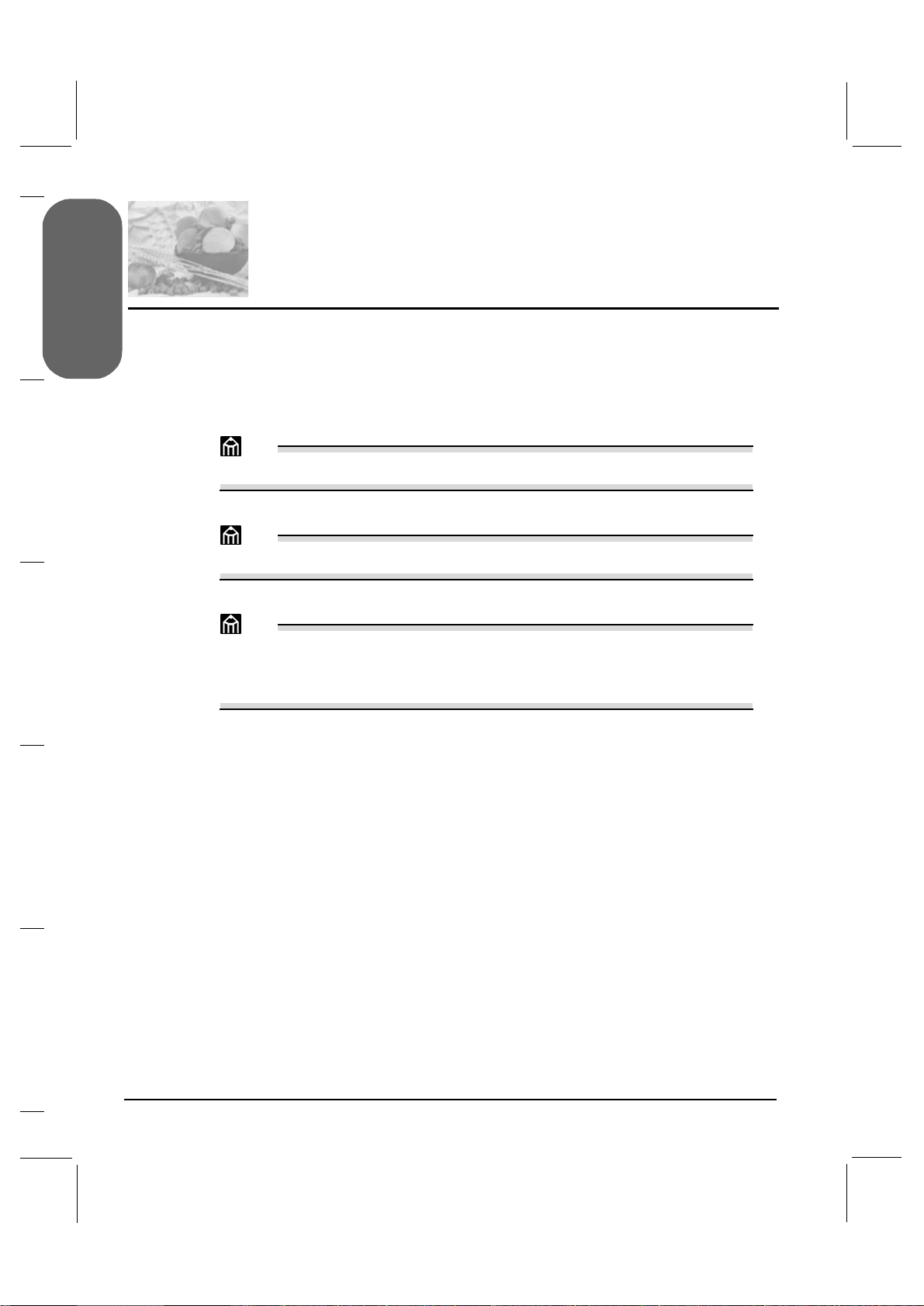
1.2 Windows 系统中的软件安装
1
软件安装
1.2.1 Windows 环境下安装打印机驱动程序和实用程序 ⎯ 自动加载安装
将
1
Software Utilities
注释
2
3
在第一个窗口中,单击“打印机安装”。
2
选择连接
3
依照屏幕说明进行操作。
4
在“打印机选项”屏幕中,使用复选框打印测试页、将新打印机设置为默认打印机、
5
4
设置打印机属性和打印首选项。
在最后的屏幕上,选择“完成”。
6
此时将返回“主菜单”屏幕,在这里,您可以注册打印机、查看驱动程序或实用程序
文档,或者联机购买耗材。操作完成后,退出安装程序。
如果光盘没有自动运行,请双击根目录下的
注释
如果在指定光盘后仍无法执行安装,请指定安装程序的位置。
注释
Windows NT
来源时,选择“指定位置”。选择驱动程序位置时不要选择“从光盘
安装”。
PC
光盘插入光驱。
不支持“即插即用”。在显示弹出菜单选择驱动程序安装
与打印机的方法。
setup.exe
。
系统软件安装完成后,从光驱中取出光盘,并妥善保管。
7
1.2.2 Windows 环境下安装打印机驱动程序和实用程序 ⎯ 手动安装
请参阅第 2 节“Installing Printer Software, Drivers, and PPDs”(安装打印机软件、驱
5
动程序和 PPD)。
1-4
Page 17
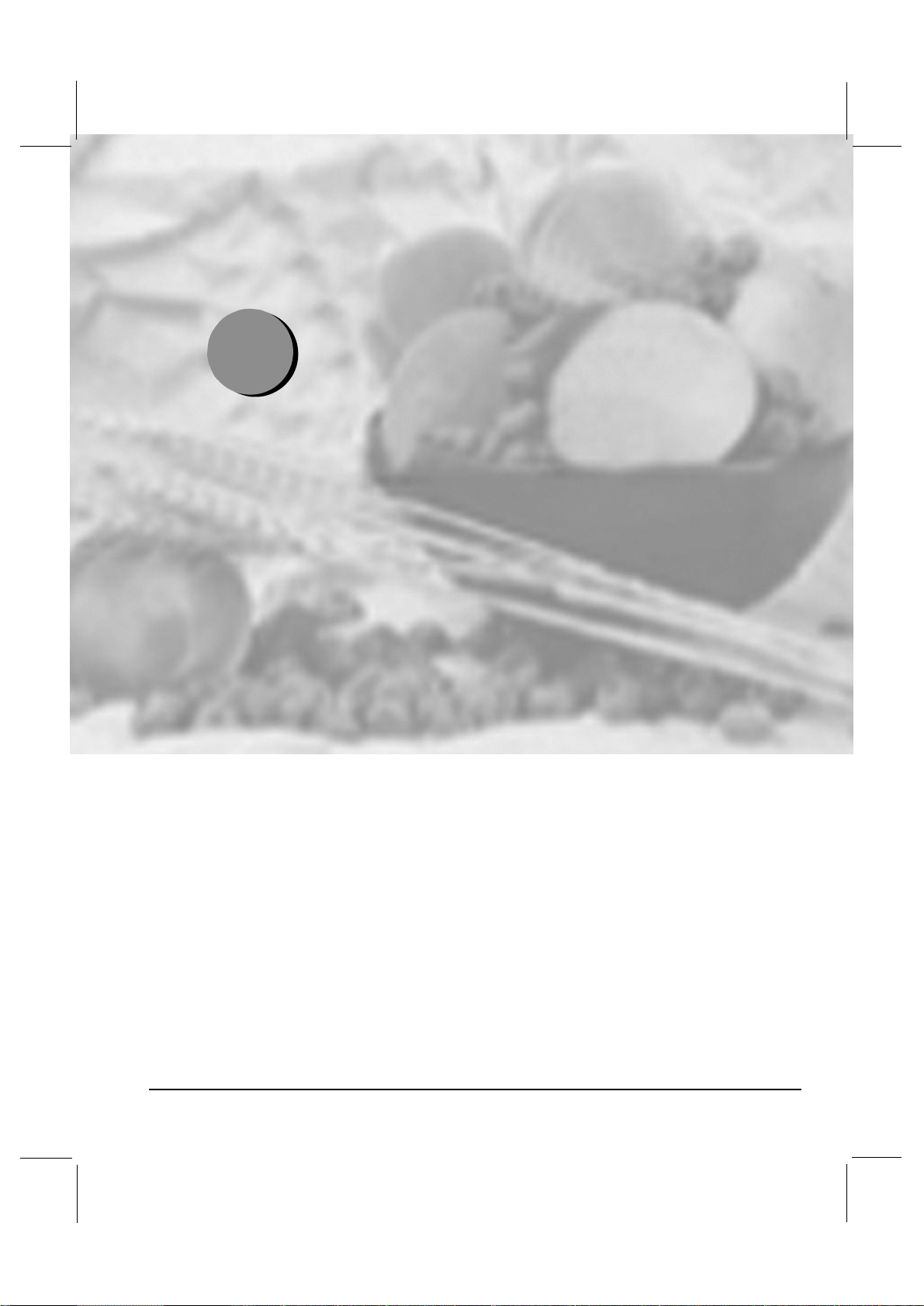
2 使用纸张
2.1 简介 ............................................................................................................... 2-2
2.2 纸张规格 ........................................................................................................ 2-3
2.3 纸张类型 ........................................................................................................ 2-7
2.4 装入纸张 ...................................................................................................... 2-15
2.5 自定义大小的纸张 ........................................................................................ 2-27
2.6 双面打印 ...................................................................................................... 2-28
2.7 出纸器 .......................................................................................................... 2-30
2.8 纸张存放 ...................................................................................................... 2-31
C:\Manual Works\DDS22C\UserGuide\CHS_L\Chapter_02.fm
2005 年 3 月 7 日
2-1
Page 18
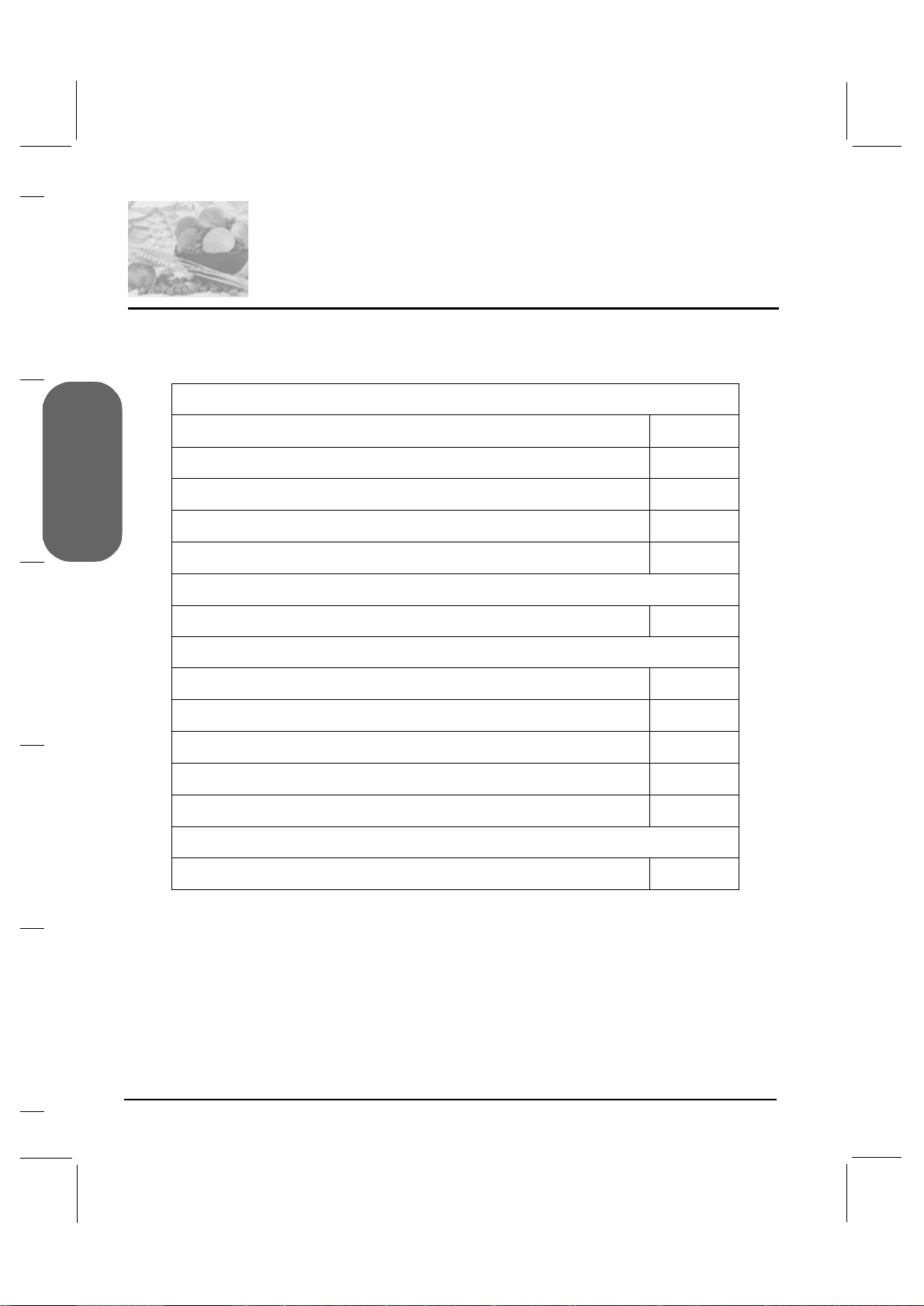
2.1 简介
1
本章提供有关处理、选择、装入和存放纸张的信息。
纸张规格
可以使用哪些大小/类型/重量的纸张?
2
使用纸张
3
4
可以使用多少纸张?
什么是保证的可成像(可打印)区域?
如何设置页边距?
如何更改图像对齐?
纸张类型
如何选择纸张类型?
打印
纸盒
1 page 16
纸盒
2 − 4 page 21
手动进纸器
自定义大小的纸张
双面打印
其它信息
如何存放纸张?
page 6
page 6
page 32
page 3
page 6
page 6
page 8
page 24
page 27
page 28
5
2-2
Page 19
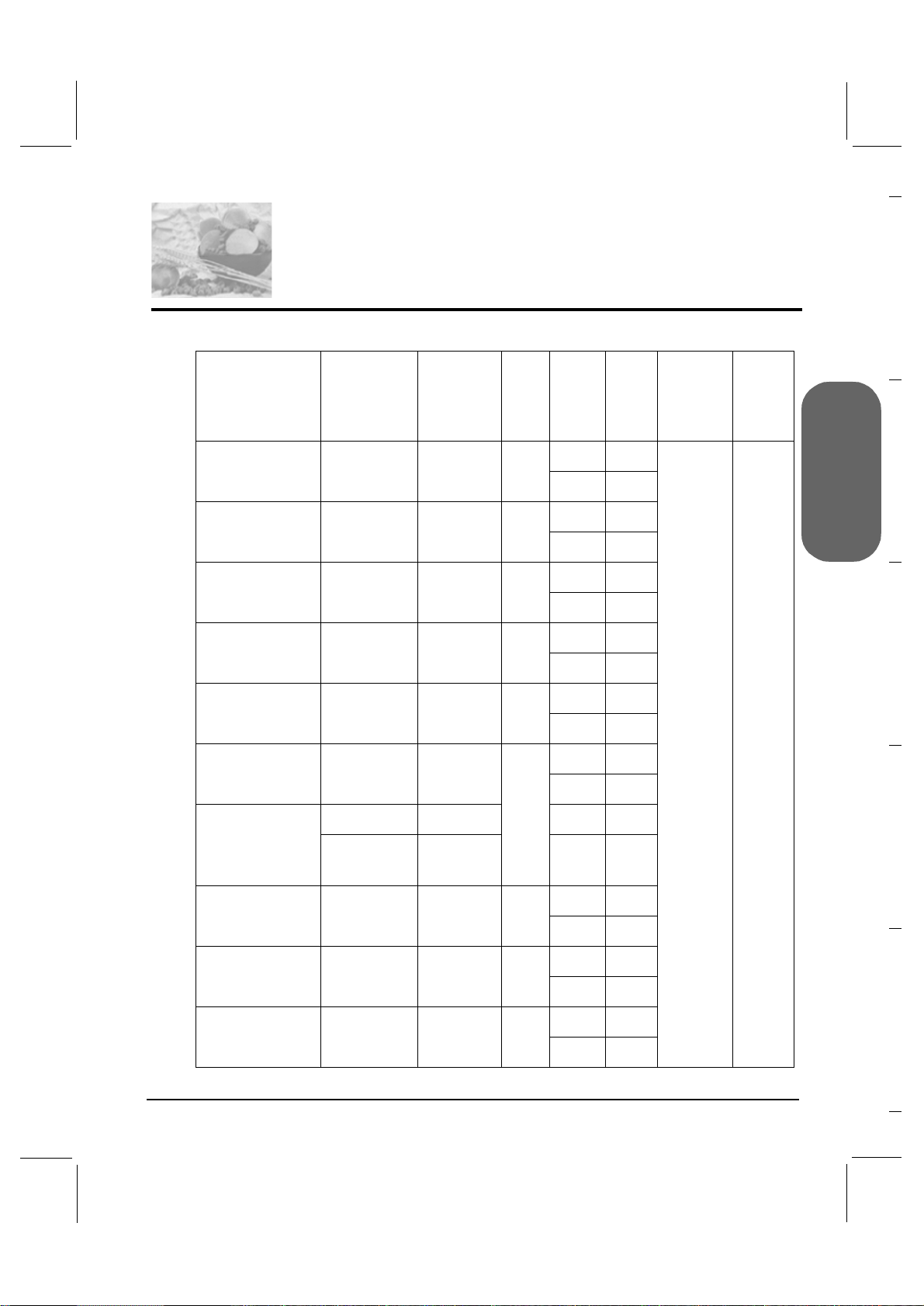
12345
2.2 纸张规格
纸张大小 英寸 毫米
进纸方向纸盒
*
自动
双面
打印
****
驱动程
序模式
重量
使用纸张
A3 11.7 × 16.5 297 × 420 SEF 1
A4 8.2 × 11.7 210 × 297 LEF 1 − 4
A5 5.9 × 8.3 148 × 210 LEF 1
B4 10.10 × 14.3 364 × 257 SEF 1 − 4
B5 (JIS) 7.2 × 10.1 182 × 257 LEF 1 − 4
自定义大小,最
小
自定义大小,最
大
Executive 7.25 × 10.5 184 × 267 LEF 1
3.5 × 5.8 90 × 148 SEF
或
LEF
12.2 × 18.0 311 × 457 1
11.6 × 35.4 297 × 900 M
(取
决于
尺
寸)
−
M
M
M
M
M
1**
M
4
是 普通纸
(包括可
否
回收纸、
信头纸和
是
便笺纸)
否
是
否
是
否
是
否
否
否
否
是
64 −
90 g/m
2
M
Folio
(A4 Plus)
Government Letter 8.0 × 10.5 203 × 267 LEF 1
8.27 × 13.0 210 × 330 SEF 1
M
M
否
是
否
是
否
2-3
Page 20
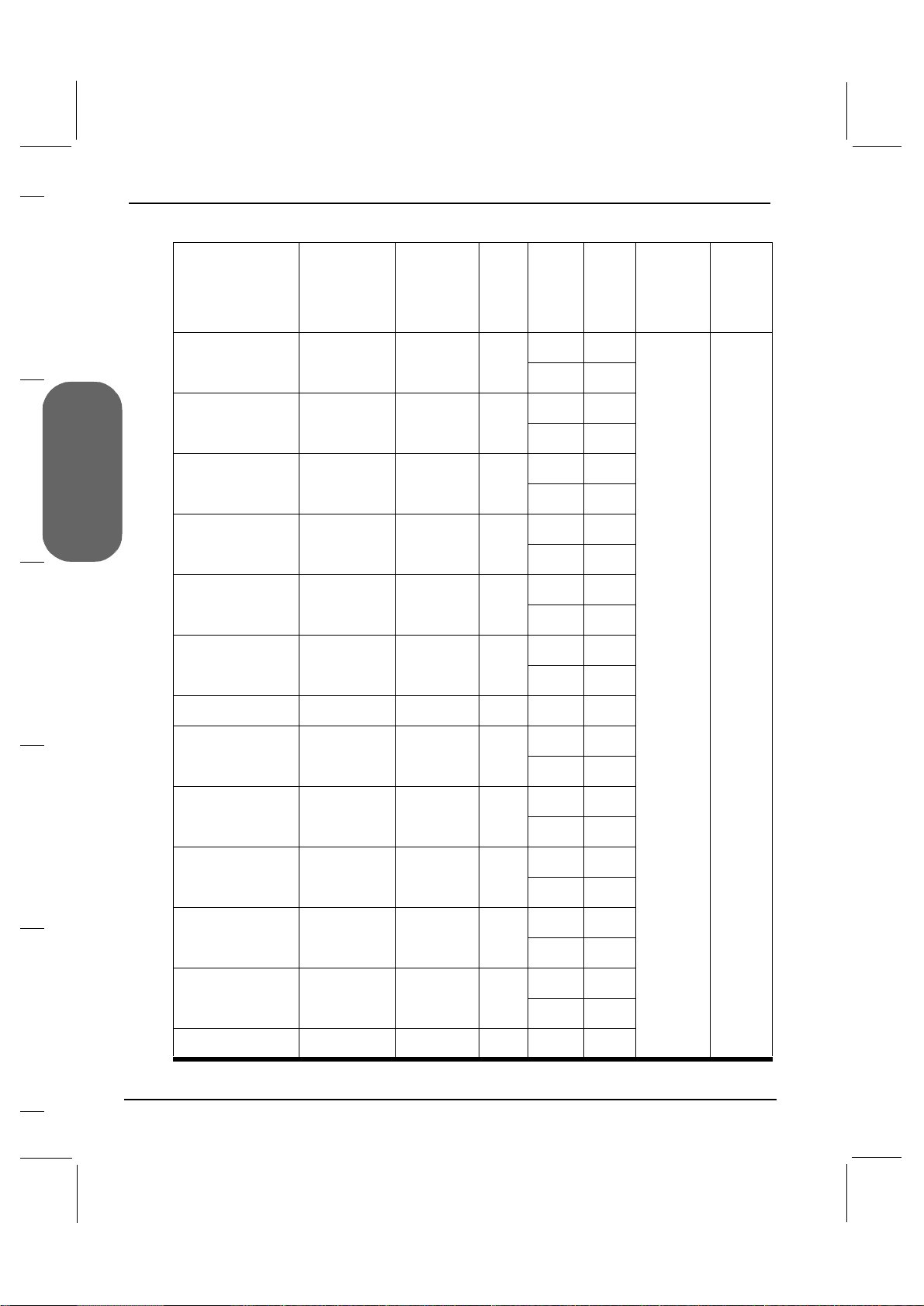
C9500N 用户使用手册
自动
1
纸张大小 英寸 毫米
进纸方向纸盒
双面
*
打印
驱动程
序模式
重量
****
Government Legal 8.5 × 13 216 × 330 SEF 1
M
开
8
(中国
开
2
16
(中国
8K
16K
)
)
使用纸张
开
32
(中国
32K
)
12.24 × 14.57 260 × 370 SEF 1
M
7.28 × 10.24 185 × 260 SEF 1
M
5.12 × 7.28 130 × 185 SEF 1
M
Legal 8.5 × 14 216 × 356 SEF 1-4
M
3
Letter 8.5 × 11.0 216 × 279 LEF 1-4
M
超大尺寸
12.25 × 18 311 × 457 SEF 1
SP Folio 8.5 × 12.69 216 × 322 SEF 1
M
是 普通纸
(包括可
否
回收纸、
信头纸和
是
便笺纸)
否
是
否
是
否
是
否
是
否
否
是
否
64 −
90 g/m
2
Statement 5.5 × 8.5 140 × 216 SEF 1
4
M
8 × 10 8 × 10 203 × 254 LEF 1
M
Foolscap 8 × 13 203 × 330 SEF 1
M
11 × 17 11
5
×
17 279 × 432 SEF 1 − 4
M
12 × 18 12 × 18 305 × 457 SEF 1
是
否
是
否
是
否
是
否
否
2-4
Page 21
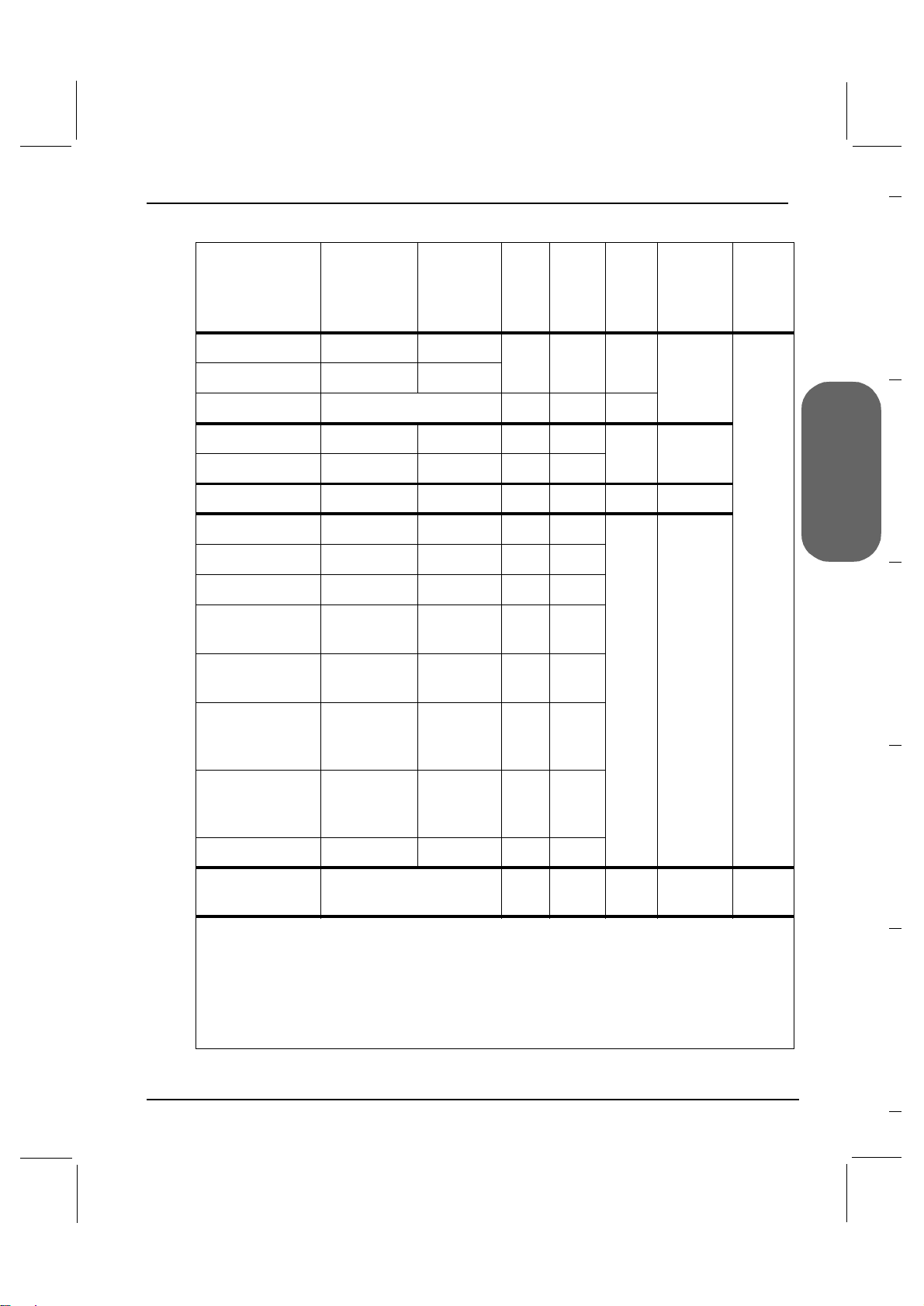
12345
纸张大小 英寸 毫米
进纸方向纸盒
*
C9500N 用户使用手册
自动
双面
打印
驱动程
序模式
****
重量
标签
(A4) 8.2 × 11.7 210 × 297 LEF 1,M
标签
(Letter) 8.5 × 11.0 216 × 279
标签(其它) 不定
透明胶片
透明胶片
明信片
(A4) 8.2 × 11.7 210 × 297 LEF 1,M
(Letter ) 8.5 × 11.0 216 × 279
3.94 × 5.83 100 × 148 SEF 1,M
Envelope B5 (ISO) 6.93 × 9.8 176 × 250 SEF 1,M
Envelope C5 6.37 × 9 162 × 229 SEF 1,M
Envelope C6 4.49 × 6.38 114 × 162 SEF 1,M
Envelope
4.13 × 9.5 105 × 241 SEF 1,M
Commercial #10
Envelope
4.33 × 8.66 110 × 220 SEF 1,M
International DL
Japanese Envelope
4.72 × 9.25 120 × 235 SEF 1,M
Chokei #3 (Chou
3)
Japanese Envelope
3.54 × 8.07 90 × 205 SEF 1,M
Chokei #4 (Chou
4)
否标签 仅使用
认可的
纸张
使用纸张
否 透明胶片
(OHP)
否 明信片
否信封
Envelope Monarch
厚纸 不定 不定
备注:
纸盒:
*
纸部件)
仅支持长度小于或等于
**
不要使用规格为
***
只有安装并启用了可选双面打印单元和手动进纸器的纸盒
****
的普通纸进行自动双面打印。手动进纸器不支持自动双面打印。
LEF =
1 =
长边进纸;
3.88 × 7.5 98 × 191 SEF 1,M
短边进纸
SEF =
通用;
标准;3 和
2 =
英寸 (
17
91 − 210 g/m
可选的下进纸部件;
4 =
毫米)且宽度小于
432
2
的厚纸进行自动双面打印
1,M ***
可选的手动进纸器 (安装了双面打印进
M =
英寸 (
11.7
1 − 4
297
,才支持对多达
厚纸
毫米)的普通纸。
17 − 24 lb (64
91−210
g/m
−
90 g/m
2
2
)
2-5
Page 22
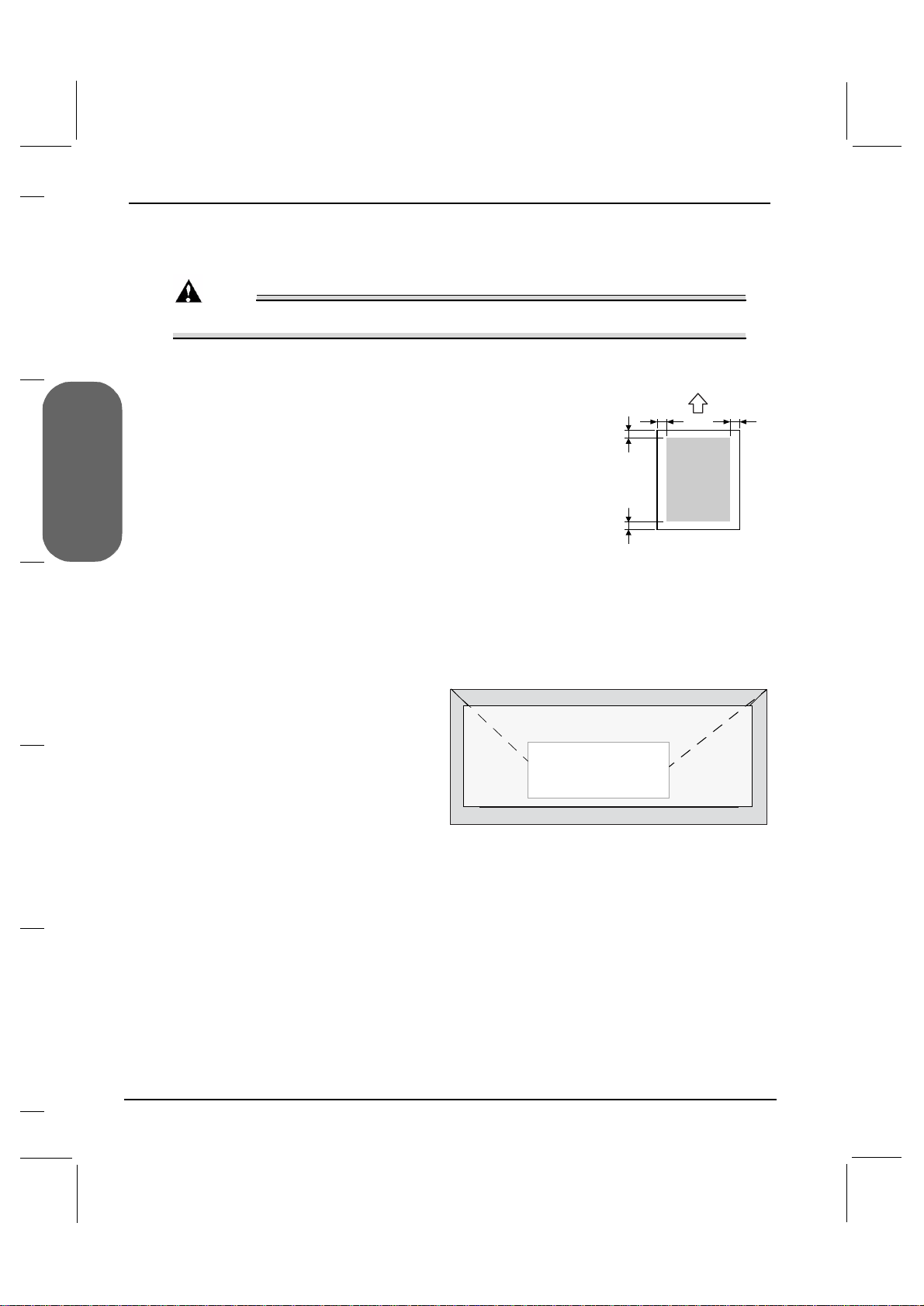
C9500N 用户使用手册
可以使用多少纸张?
1
注意
纸张不得超过纸盒内侧的装载限制标记,否则可能导致进纸错误。
什么是保证的可成像 (可打印)区域?
各纸张大小均有其特定的可成像区域,即打印机可在其中清楚
打印而不产生变形的最大区域。
2
a
a
可打印
区域
a
使用纸张
a
a = 0.197 英寸(5 毫米)
此区域同时受硬件限制 (打印机要求的实际纸张大小和页边距)和软件约束 (供全页帧
缓冲区使用的内存大小)的影响。除了宽度为 12.25 英寸(311 毫米)的纸张 (如自定
义纸张)应去除 0.275 英寸(7 毫米)外,各种纸张大小保证的可成像 (可打印)区域
3
是指页面大小去除距纸张所有边 0.197 英寸(5 毫米)后的面积。
信封上还有一个非保证的信封口区域,该区域因信封类型而异。
非成像区域 0.197 英寸(5 毫米)
非保证区域
区域
保证
4
如何设置页边距?
页边距将通过应用程序设置。某些应用程序可让您设置自定义页面大小和页边距,而有 些
应用程序只允许您选择标准页面大小和页边距。如果选择标准格式,可能会因可成像区域
的约束而失去部分图像。如果可以在应用程序中自定义页面大小,请将大小保持在指定的
可成像区域之内,以获得最佳效果。
如何更改图像对齐?
如果因某种原因需更改图像对齐方式,您可以通过以下两种方式实现:
5
通过应用程序调整页边距或页面大小(建议方法)。
使用打印机的控制面板(
2-6
Quality/Tray Alignment
(质量/纸盒对齐)菜单)。
Page 23
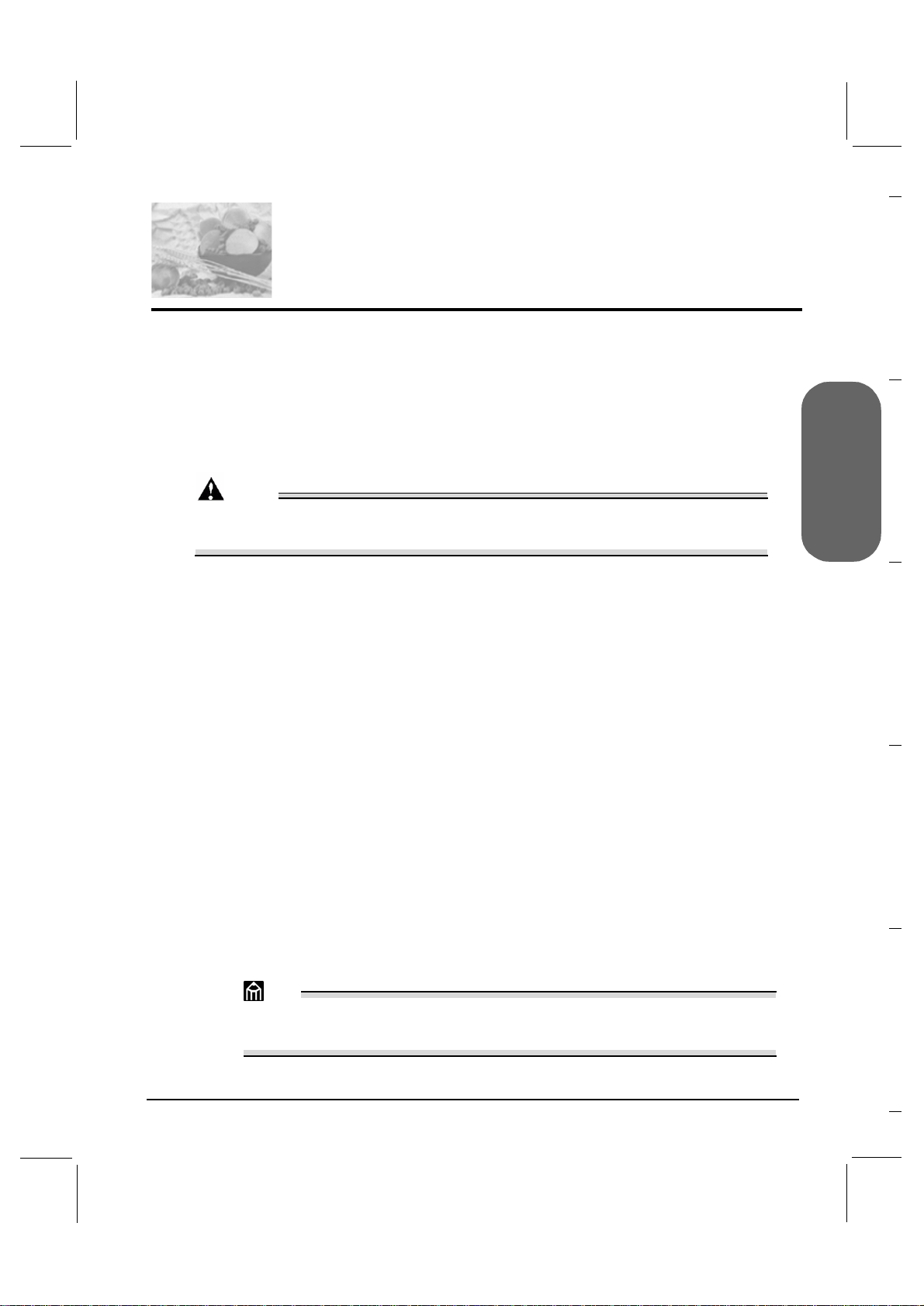
12345
2.3 纸张类型
2.3.1 关于纸张的一般注意事项
为取得最佳效果,请使用以下纸张
适用于普通纸激光打印机的纸张,如标准或可回收办公纸
使用原包装存放在平坦表面上的纸张
在大量采购纸张或特殊纸张之前,请先试打印几张并检查打印质量。
注意
仅使用认可的纸张。使用不支持的纸张 (如喷墨纸和不支持的透明胶片)可
能损坏打印机,并导致您的保修权利失效。
2.3.2 不支持的纸张
请勿使用以下纸张
积满灰尘的纸张
表面处理过的纸张(例如,数字光面纸或已处理过的有色纸)
热转印纸(热敏纸、热压纸或热压转印纸)
冷水转印纸
压敏纸
底面带有复写纸的纸张
专用于喷墨打印机的纸张(如超细纸、光面纸、光面胶片、喷墨明信片)
已用以下一种打印机打印过的纸张:
– 喷墨打印机
– 热转印打印机
– 另一台打印机或传真机
未认可的热转印材料
潮湿(或有湿气)的纸张
使用纸张
注释
纸张的相对湿度应保持在 35% 到 85% 之间。如果纸张潮湿,墨粉将
不能很好地附着其上。
2-7
Page 24
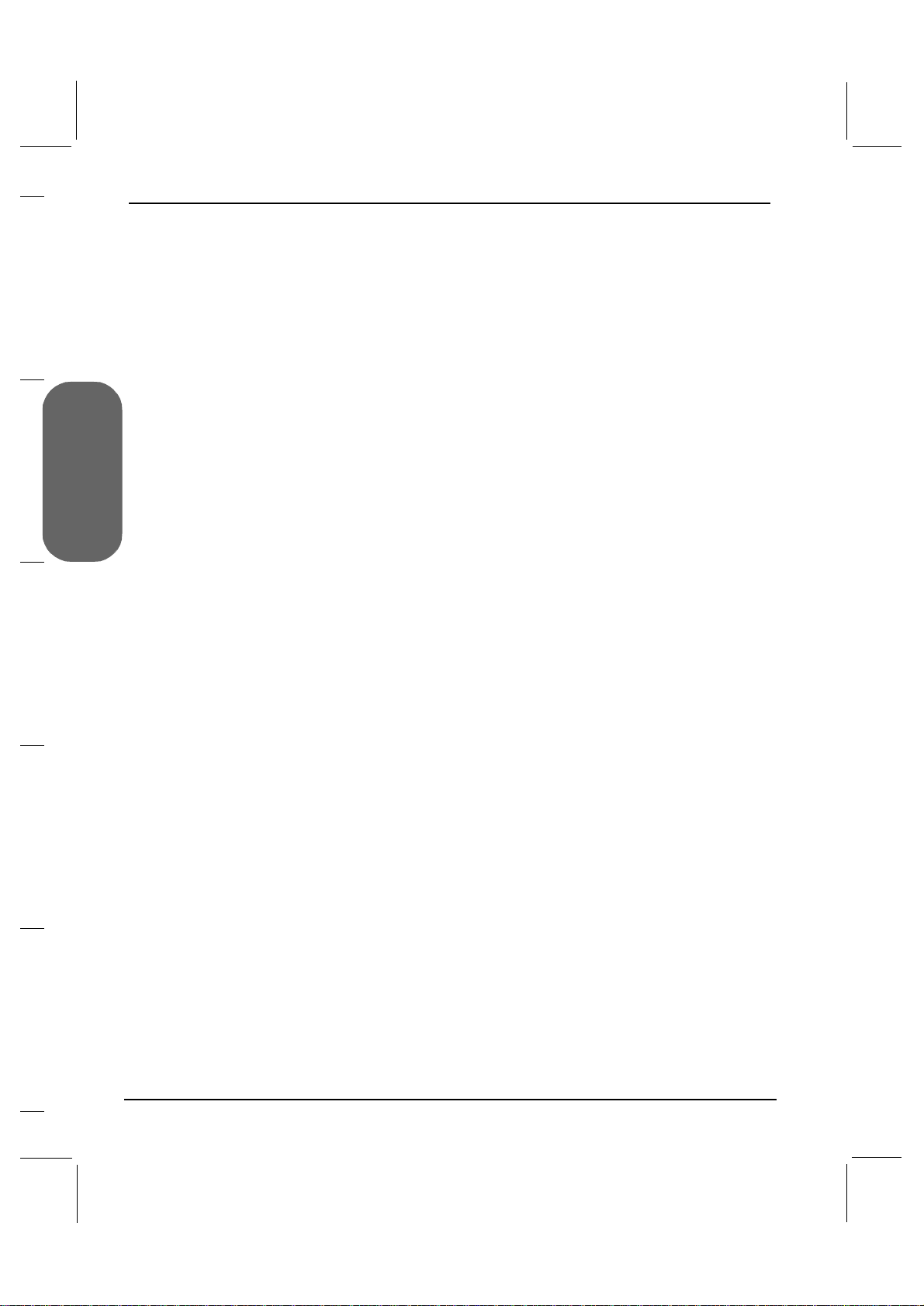
C9500N 用户使用手册
多层纸
1
2
使用纸张
胶粘纸
折叠、有折缝、卷曲、翘曲、皱褶的纸张或绸纹纸
穿孔纸、三洞穿孔纸或破损的纸张
过于光滑、过于粗糙和纹理过多的纸张
前后纹理(粗糙度)不同的纸张
太薄或太厚的纸张
带静电粘在一起的纸张
由箔片或镀金材料组成的纸张或过于光亮的纸张
热敏纸或无法承受熔融温度
形状不规则的纸张(非矩形的或裁剪的角度不是直角)
用胶水、胶带、回形针、钉书钉、缎带、挂钩或钮扣装订的纸张
酸性纸
未经认可的纸张
(392
°
F / 200° C)
的纸张
如何选择纸张类型?
控制面板菜单
3
制菜单中,选择相应的纸张类型。
打印机驱动程序(建议)⎯ 驱动程序设置将会覆盖打印机设置。
在打印机的
⎯
Paper/Input Tray/Tray1
(纸张/进纸盒/纸盒
1
)控
4
5
2-8
Page 25
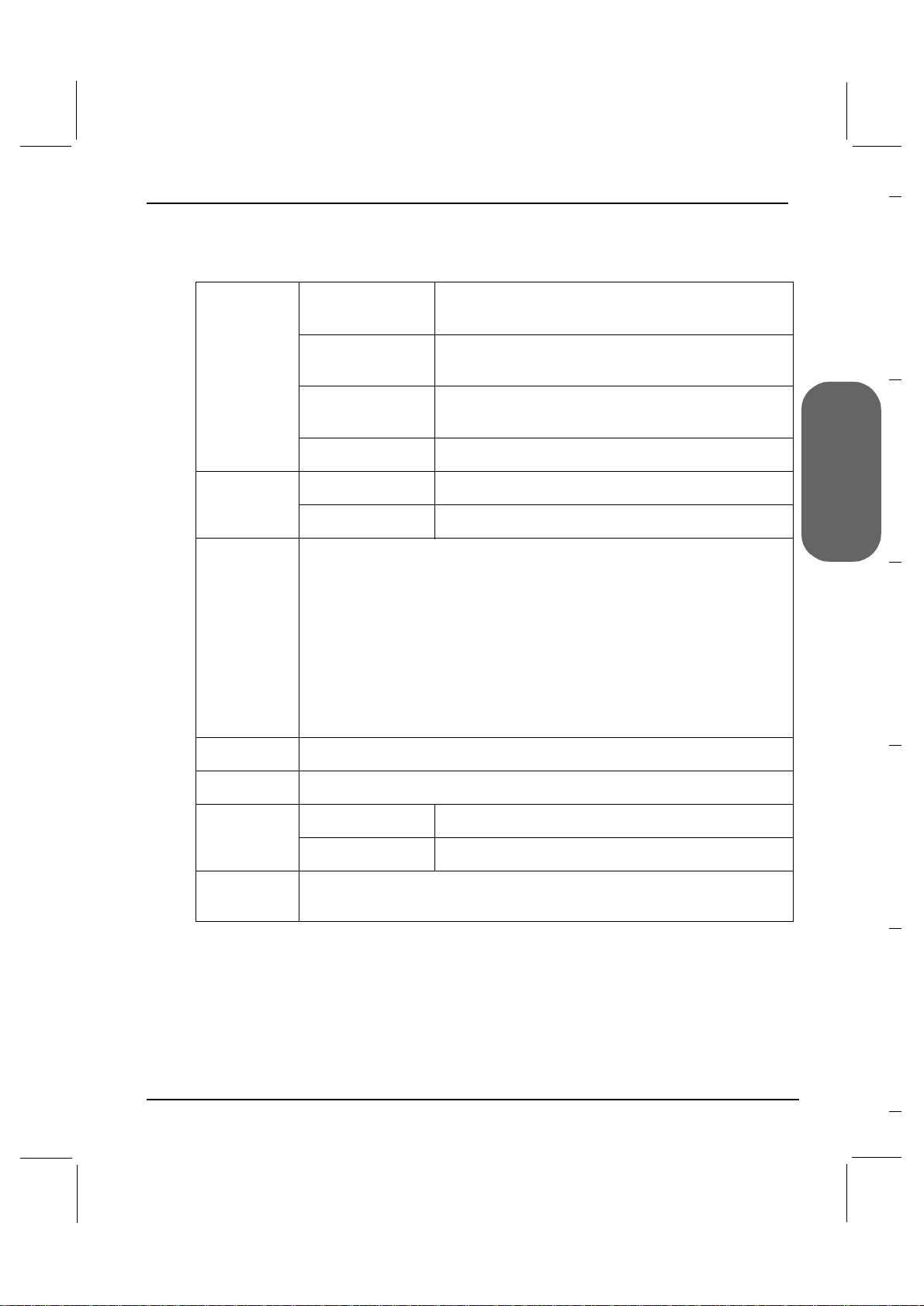
12345
2.3.3 普通纸、回收纸、信头纸和便笺纸
C9500N 用户使用手册
容量 纸盒 1(通用纸
盒)
纸盒 2(标准纸
盒)
纸盒 3 − 4(可选
下进纸部件纸盒)
手动进纸器 *
方向 ** 纸盒 1 − 4
手动进纸器
类型
彩色打印
Minolta CF Paper 80 g/m
Microprint Laser 1000 24lb (90 g/m
Hammermill Laser Print 24lb (90 g/m
Color Copy 90 90 g/m
黑白打印
Minolta EP Paper 64 g/m
Minolta Bond 20lb (75 g/m
Xerox 4024DP 20lb (75 g/m
Minolta COPY paper 80 g/m
最多容纳
A4)
最多容纳
于
每个纸盒最多容纳
(仅限于
250 张 22 lb bond (80 g/m
;该容量随纸张重量和大小而相应变化
500 张 22 lb bond (80 g/m
Letter/A4
)
500 张 22 lb bond (80 g/m
Letter/A4
)
一次一张
打印面朝上
打印面朝下
2
2
2
2
)
2
2
)
2
)
)
2
2
的纸张
)
2
)
(Letter/
的纸张(仅限
2
)
的纸张
使用纸张
驱动程序模式
重量
普通纸
−
17
24 lb bond (64 − 90 g/m²)
自动双面打印 纸盒 1 − 4
手动进纸器
只有安装了双面打印选件,才支持可选手动进纸器。
备注:
*
信头朝向打印机。
**
有关所支持纸张大小的信息,请参阅
不支持
page 3
2-9
Page 26

C9500N 用户使用手册
2.3.4 信封
1
2
使用纸张
3
4
容量 纸盒 1
纸盒 2 − 4
手动进纸器
方向 纸盒 1
手动进纸器
驱动程序模式 信封
双面打印
请使用以下信封
适用于激光打印的普通办公信封
对角线斜接、折痕和边线棱角分明并采用普通涂胶信封口的信封
注释
干燥
仅在正面(地址面)打印
请勿使用以下信封
带粘性信封口
带密封用的胶带封条、金属别针、回形针、扣钉或剥离带
具有透明窗
表面过于粗糙
具有会熔化、汽化、胶印褪色或发出危险烟气的材料
已预先密封
不支持
由于信封要通过加热辊,因此可能会封住信封口上的涂胶区域。使用
带乳胶体的信封可以避免出现此问题。
最多容纳
不支持
一次一个信封
打印面朝上
打印面朝下
50
个信封,具体取决于它们的厚度
5
2-10
Page 27
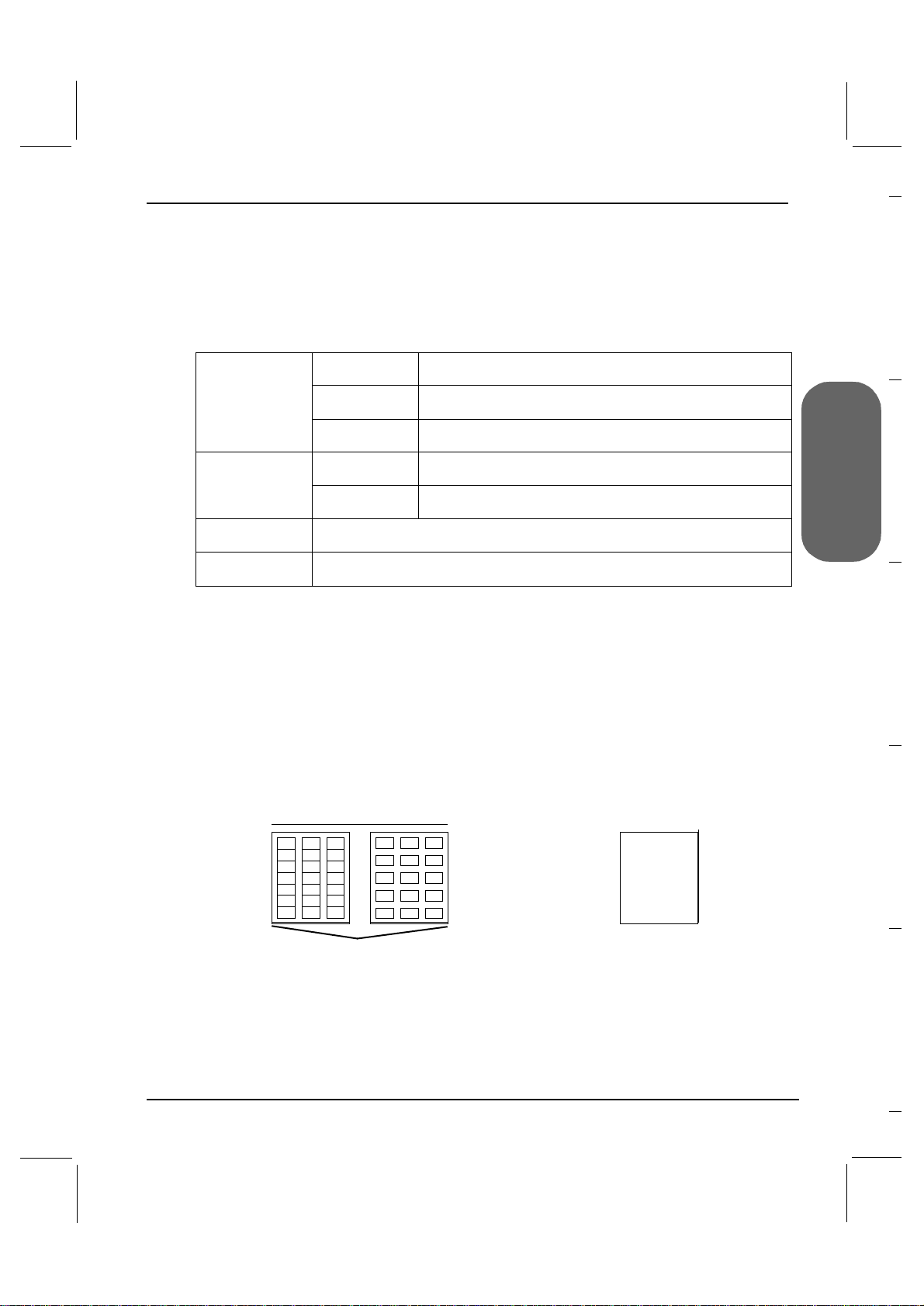
12345
2.3.5 标签
标签由面层 (打印面)、胶粘层和承载层组成:
面层必须符合普通纸规格。
面层表面必须覆盖整个承载层,并且该表面上不应有任何胶粘剂。
C9500N 用户使用手册
容量
纸盒 1
纸盒 2 − 4
手动进纸器
纸盒 1 − 4
最多容纳
不支持
一次一张
打印面朝上
50
方向
打印面朝下
驱动程序模式
双面打印
手动进纸器
标签
不支持
请使用以下标签纸
建议在激光打印机上使用的标签
Letter 或 A4
请勿使用以下标签纸
幅面(胶粘标签)
标签容易脱落
底层已剥离或胶粘剂暴露在外。
标签可能会粘住热熔单元,导致标签剥离和卡纸。
预先裁切或穿孔
请勿使用
张标签,具体取决于它们的厚度
使用纸张
可以使用
底面露出光面的纸张
整页标签 (未裁切)
2-11
Page 28
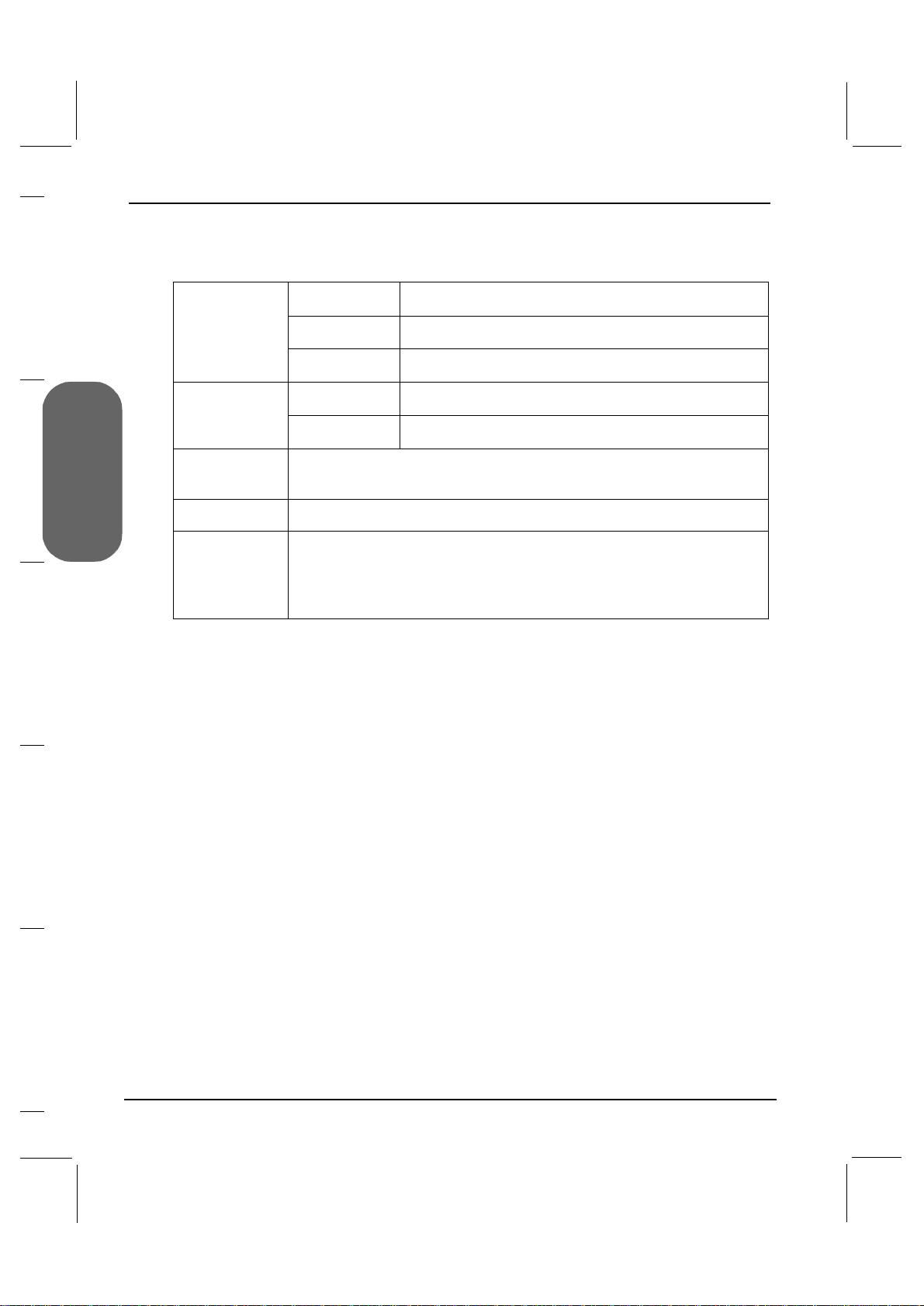
C9500N 用户使用手册
2.3.6 明信片
1
2
使用纸张
3
容量
方向
驱动程序模式 明信片面
重量
双面打印 不支持自动双面打印。只有手动进纸器才支持手动双面打印。要进行
使用以下明信片
建议在激光打印机上使用的明信片
请勿使用以下明信片
涂布明信片
专用于喷墨打印机的明信片
预先裁切或穿孔的明信片
翘曲或弯折的明信片
预先印好的明信片或多色明信片(可能会导致卡纸)
纸盒 1
纸盒 2 − 4
手动进纸器
纸盒 1
手动进纸器
1
明信片面
17 − 43 lb (64 − 163 g/m²)
手动双面打印,请在驱动程序模式“明信片面 1”下打印明信片的正
面,将明信片翻面,然后在驱动程序模式“明信片面 2”下打印背面
(明信片的地址面)。
2
最多容纳
不支持
一次一张
打印面朝上
打印面朝下
50
张明信片,具体取决于它们的厚度
4
5
2-12
Page 29
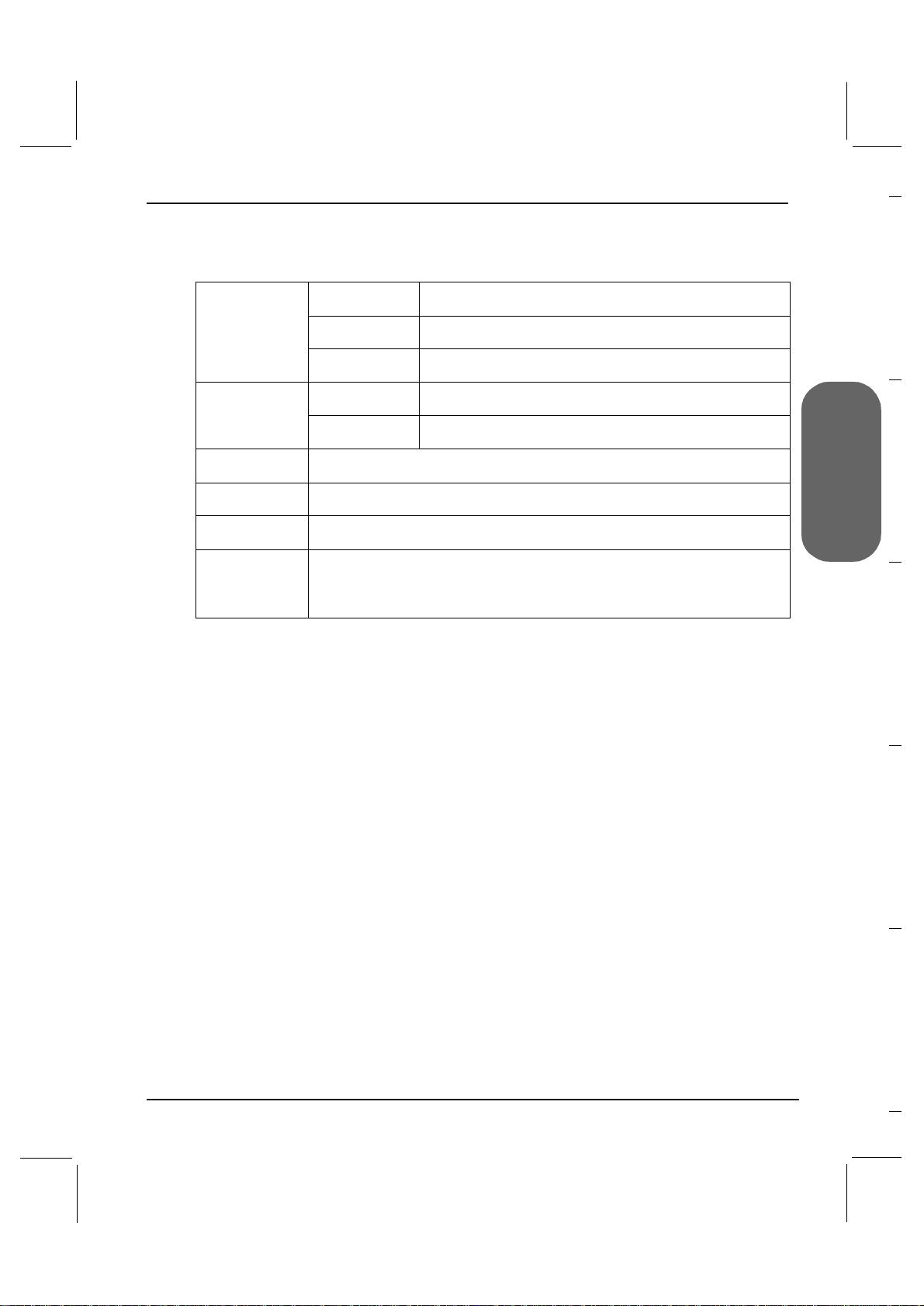
12345
2.3.7 厚纸 (也称为卡片纸)
C9500N 用户使用手册
容量 纸盒 1
纸盒 2 − 4
手动进纸器 *
方向 纸盒 1
手动进纸器 *
驱动程序模式
重量
双面打印
备注
请勿使用以下厚纸
与纸盒中其它纸张混用的厚纸。这可能会导致卡纸。
厚纸
25 − 42 lb bond (91 − 210 g/m²)
不支持
42 lb (210 g/m²)
只有安装了双面打印选件(即使不允许双面打印厚纸),才支持可
*
选手动进纸器。
最多容纳
不支持
一次一张
打印面朝上
打印面朝下
证券纸亦称为
张厚纸,具体取决于它们的厚度
50
磅的索引纸。
90
使用纸张
2-13
Page 30
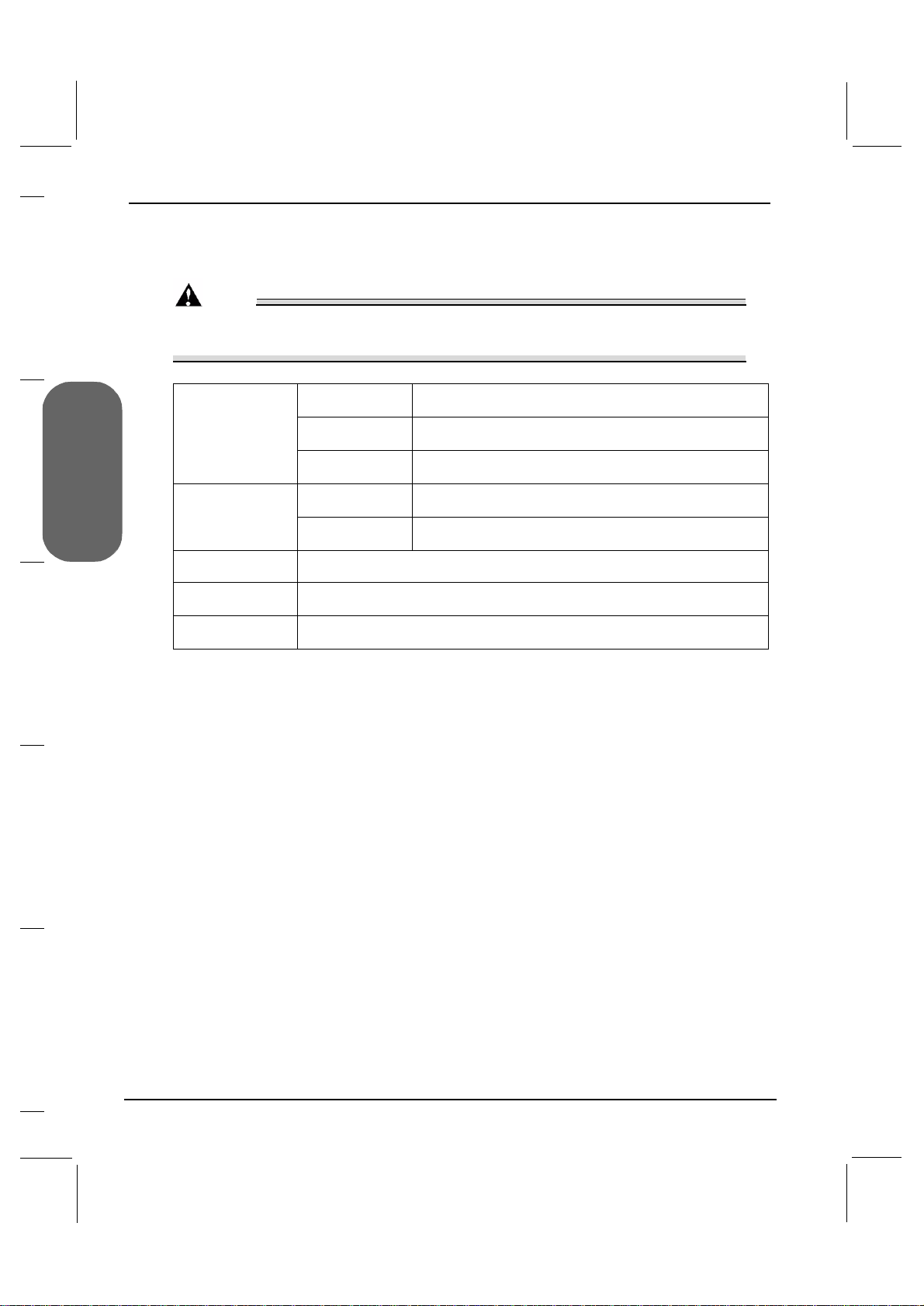
C9500N 用户使用手册
2.3.8 透明胶片
1
2
使用纸张
3
注意
使用不支持的透明胶片会损坏打印机并使您的保修权利失效。有关当前认可纸
张的信息。
纸盒 1
容量
方向
类型 Minolta M-100D
驱动程序模式
双面打印
请使用以下透明胶片
认可的用于彩色激光打印机的透明胶片
静电极少的透明胶片
请勿使用以下透明胶片
专用于喷墨打印机的透明胶片
专用于油质定影的透明胶片
纸盒 2 − 4
手动进纸器
纸盒 1
手动进纸器
透明胶片
不支持
最多容纳
不支持
一次一张透明胶片
打印面朝上
打印面朝下
(或
3M CG3700
张透明胶片,具体取决于它们的厚度
50
)
4
5
2-14
Page 31

12345
2.4 装入纸张
纸盒 1 通用纸盒 纸盒 2 − 4 标准 手动进纸器
纸盒
如何准备纸张?
注释
请勿在打印机上打开纸张的包装,因为这可能会使纸张微粒掉入打印
机。
使用纸张
如果使用的是纸张,请去掉每令纸最上面和最下面的纸
张。扇形散开纸张以防静电堆积,然后将纸张装入纸盒
1-4。
注释
请勿扇形散开透明胶片。
注意
虽然本打印机可以打印的纸张类型很多,但除了普通纸之外,它并不专用于在
某一种纸张上打印。连续打印普通纸以外的纸张 (如信封、标签、厚纸或透
明胶片),可能会降低打印质量或缩短引擎的使用寿命。
请勿混用大小、类型和 (或)重量不同的纸张,否则可能造成卡纸。
在添加纸张或补充纸张时,请先取出纸器中剩余的纸张,将其放在大小和类型相同的新纸
张上面,然后对齐纸张装入纸盒。我们建议您在用完纸盒中的所有纸张后再补充纸张,否
则可能发生卡纸。
2-15
Page 32

C9500N 用户使用手册
2.4.1 纸盒 1 (通用纸盒)
1
除长度超过 18 英寸(457.2 毫米)的纸张外,所有支持的纸张大小和类型均可从纸盒 1
打印。有关纸张方向的信息,请参阅第 3 页的 (2.2 纸张规格)。
普通纸、回收纸、信头纸和便笺纸
滑出纸器 1。
1
如果纸盒
中取出纸张。
2
1
中已装入纸张,但要更换,请从纸盒
1
使用纸张
按下托纸盒
2
直至锁定。
1
注意
请注意不要用手触摸纸张搓纸轮 2。如果已经触
摸,请用干布擦拭。
推压两个纸张导板,使其适合要装入的纸张大小。
3
3
12.25 × 18
对于
调整后缘纸张导板。
英寸(
311 × 457
毫米)的纸张,需要
4
5
2-16
Page 33

C9500N 用户使用手册
12345
对齐纸张(最多
4
如果纸张卷曲,在装入前应将其压平。
通常,纸张包装标签上的箭头将标示纸张的正(打
印)面。
注释
如果装入的是信头,请使信头或徽标一侧朝
向纸盒的后边装入。
注释
装入纸张时不要超过 纸张限制标记。
向纸张边缘滑动纸张导板。
5
装入纸张后,请务必调整纸张导板。导板调整不当会
降低打印质量,造成卡纸甚至损坏打印机。
合上纸盒 1。
6
在打印机驱动程序中,选择“普通纸”及相应的纸张
7
大小。
张)的四边,然后面朝上装入。
250
使用纸张
注释
如果使用的是自定义大小纸张,请在打印机
驱动程序中为打印机设置自定义大小的纸
张。
打印作业。
8
信封
仅在信封的正面 (地址面)打印。信封的某些部分由三层纸组成 ⎯ 正面、背面和信封
口。在这些层状区域打印的内容可能会丢失或褪色。
弯曲一叠信封(包括信封边,最多
1
弄平任何弯折的边角,然后在平整的表面上对齐信封。
2
将信封放在平整的表面上按压,确保压平并排出所有空气。
3
确保压平信封口的折痕,否则信封可能打皱或导致卡纸。
个),取出任何缺乏弹性的信封。
50
2-17
Page 34

C9500N 用户使用手册
在纸盒
4
1
2
中,面朝上(信封口面向下)装入最多
1
个信封并使短边先进入。
50
使用纸张
调整纸张导板。
5
确保导板紧贴信封并使信封保持平直,但不要贴得太紧,以免信封弯折。
在打印机驱动程序中,选择“信封”及相应的大小。
6
打印作业。
7
先打印一个信封,检查打印方向是否正确,然后再打印其它份数。
信封传到出纸器后,抢在其冷却之前打开每个信封的信封口。
3
8
标签
您可以连续打印标签纸。但是,这可能会影响进纸,具体取决于纸张质量和打印环境。如
果出现问题,请停止连续打印,改为每次打印一张。
在应用程序中设置标签数据的布局。先尝试在普通纸上打印数据并检查布局。有关打印标
签的其它信息,请参阅应用程序文档。
打印面朝上装入最多
1
4
5
2-18
调整纸张导板。
2
在打印机驱动程序中,选择“标签”及相应的大小。
3
打印作业。
4
张标签,并使长边先进入。
50
Page 35

C9500N 用户使用手册
12345
明信片
在应用程序中设置明信片数据的布局。先尝试在普通纸上打印数据并检查布局。
打印面朝上装入最多
1
调整纸张导板。
2
在打印机驱动程序中,选择“明信片面 1”及相应的大小。
3
打印明信片。
4
不能自动双面打印明信片。如果要手动进行双面打印,请将明信片空白面向下装入手
5
动进纸器中。在驱动程序中,选择“明信片面 2”。
打印另一面。
6
厚纸
请检测所有厚纸,确保其性能合格且打印的图像不变形。
打印面朝上装入最多
1
张明信片,并使短边先进入。
50
张厚纸。
50
使用纸张
调整纸张导板。
2
在打印机驱动程序中,选择“厚纸”及相应的大小。
3
打印作业。
4
2-19
Page 36

C9500N 用户使用手册
透明胶片
1
2
使用纸张
3
在应用程序中设置要在透明胶片上打印的信息的布局。先尝试在普通纸上打印数据并检
查布局。
注释
如果用手直接触摸透明胶片的表面,可能会影响打印质量。装入透明
胶片之前不要将其扇形散开。否则,所产生的静电可能会导致打印错
误。
可以连续打印透明胶片。但是,这可能会影响进纸,具体取决于纸张质量、静电堆积情况
和打印环境。如果一次装入大量透明胶片会出现问题,请尝试一次仅装入 1 − 10 张(纸
盒 1)透明胶片或一次仅装入 1 张纸透明胶片 (手动进纸器)。
打印面朝上装入最多
1
调整纸张导板使之适合透明胶片的宽度。
2
在打印机驱动程序中,选择
3
打印作业。
4
尽快从出纸器中取出透明胶片以免静电堆积。
张透明胶片,并使长边先进入。
50
(透明胶片)及相应的大小。
OHP
4
5
2-20
注释
根据透明胶片类型和操作环境的不同,
透明胶片可能会在出纸器中发生弯曲。
要改进透明胶片的堆放,请在打印前装
上出纸器延长托板。
Page 37

C9500N 用户使用手册
12345
2.4.2 纸盒 2 − 4
从纸盒 2 − 4 只能打印大小为 A3、A4、B4、B5 (JIS)、11 × 17、legal 和 Letter 的普通
纸、回收纸、信头纸或便笺纸。如果要使用普通纸以外的纸张,请使用纸盒 1 或手动进
纸器。
我们建议您在用完纸盒中的所有纸张后再补充纸张,否则可能发生卡纸。
按照以下说明装载纸盒 2。纸盒 3 和 4 的装载方式与纸盒 2 相同。
在打印机驱动程序中,选择打印所使用的纸盒,或选择“自动选择”。
1
滑出纸器。
2
在添加纸张时,请先取出纸器中剩余的纸张,将其
放在大小和类型相同的新纸张上面,然后仔细对齐
纸张装入纸盒。
使用纸张
按下托纸盒
3
请注意不要用手触摸纸张搓纸轮
请用干布擦拭。
有关纸张方向的信息,请参阅第3页的(
格)。
直至锁定。
1
2。如果已经触摸,
2.2
纸张规
2-21
Page 38

C9500N 用户使用手册
必要时,可拆下长纸张导板,然后根据要装入
4
的纸张大小重新安装导板。
1
2
使用纸张
推压前纸张导板,使其适合要装入的纸张大
3
4
5
5
小。
扇形散开约
6
如果纸张卷曲,在装入前应将其压平。
页的一叠纸。
500
2-22
Page 39

12345
对齐纸张边缘,然后面朝上装入。
7
注释
通常,包装标签上的箭头标明了正(打印)
面。
注释
装入纸张时不要超过 纸张限制标记。
向装入纸张的边缘滑动纸张导板。
8
装入纸张后,请务必调整纸张导板。 导板调整不当会
影响打印质量、卡纸或损坏打印机。
关闭纸盒。
9
注释
如果您从打印机中取下纸盒,请稍稍向上倾
斜纸盒,将其插入导轨并滑回打印机。
C9500N 用户使用手册
使用纸张
在打印机驱动程序中,选择“普通纸”及相应的大小。
10
打印作业。
11
2-23
Page 40

C9500N 用户使用手册
2.4.3 手动进纸器
1
2
使用纸张
3
注意
手动进纸器是双面打印单元的一部分。不管是否进行双面打印,均必须安装双
面打印单元。
从手动进纸器可以打印所有支持的长度最大为 35.4 英寸(900 毫米)的纸张大小和类
型。如果要在特殊纸张上打印,或者打印使用的纸张不是当前装入纸盒 1 − 4 中的纸张,
请使用手动进纸器。
使用手动进纸器打印时,一次仅能装入一张。面朝下的那一面将进行打印。
调整纸张导板使之适合所用的纸张类型。
1
在打印机驱动程序中,选择“手动进纸器”及相应的纸张类型与大小。
2
打印作业。
3
有关纸张方向的信息,请参阅
如果在作业超时周期内未向手动进纸器添加纸张,作业将会从队列中删除,不进行打
印。
普通纸
“2.2
纸张规格” 。
4
5
2-24
Page 41

12345
信封
C9500N 用户使用手册
使用纸张
2-25
Page 42

C9500N 用户使用手册
明信片
1
透明胶片
2
使用纸张
3
4
注释
根据透明胶片类型和操作环境的不同,透明胶片可能会在出纸器中发
生弯曲。要改进透明胶片的堆放,请在打印前装上出纸器延长托板
5
2-26
Page 43

12345
2.5 自定义大小的纸张
使用非标准大小的纸张 (请参阅第 3 页的 (2.2 纸张规格))时,需将打印机配置为使用
自定义大小。否则,打印到页面上的作业可能会被切短或无法对齐。
为使自定义页面大小正确工作,需在打印机驱动程序中更改打印机设置。
默认页面大小的单位在 110 V 打印机中为英寸,在 220 V 打印机中为毫米。
当您在
英寸用
当您在
示。
220 V
打印机上设置自定义页面大小时,右侧的两位数表示小数。例如,
110 V
表示。
850
打印机上设置自定义页面大小时,没有小数位。例如,
注释
量度越精确,打印作业的对齐效果就越好。
78.2
毫米用
8.5
78
表
使用纸张
2-27
Page 44

2.6 双面打印
1
双面 (2 面)打印可以手动执行,但如果已安装并选择双面打印选件,也可以自动执行。
选择不透明的纸张,以保证从页的一面看不到另一面打印的内容。为 获得最佳打印效果,
请打印少量纸张,确保纸张和打印质量满足要求。
2.6.1 手动双面打印
2
使用纸张
3
4
重新装入打印过的纸张时,如果纸张不平整,可能会导致卡纸。
注释
如果尚未安装双面打印选件,则应始终关闭“小册子”设置。
从手动进纸器中手动双面打印明信片
在打印机驱动程序中,选择“明信片面 1”打印明信片的正面。
1
从出纸器中取出明信片,然后空白面向下放回手动进纸器。
2
在打印机驱动程序中,选择“明信片面 2”打印明信片的背面(地址面)。
3
5
2-28
Page 45

C9500N 用户使用手册
12345
2.6.2 自动双面打印
注意
只有最多为 17 − 24 lb (64 − 90 g/m²)、长度等于或小于 17 英寸 (432 毫
米)、宽度小于 11.7 英寸 (297 毫米)的普通纸,才能进行自动双面打印。
内存要求
您的打印机需配备 256MB RAM。如 果打印机已安装双面打印单元、手动进纸器和足够的
内存,且选择了双面打印选项,则可自动执行双面打印。大多数打印作业使用 256MB 的
RAM 即可打印。
对于以下作业,可能需要额外的
– 覆盖率非常高的文本和图像
– 较大图形
附加内存最多可以添加至
512 MB
才能进行双面打印:
RAM
。
使用纸张
从纸盒
要执行自动双面打印,打印机上必须实际安装双面打印器,且打印机驱动程序已将其标识
为已安装选件。否则,即使选择双面打印,也将单面打印作业。
如果双面打印布局选择为“长边”,创建的文档将像活页笔记本一样水平翻页;如果选择为
“短边”,创建的文档将像装有夹子的书写板一样垂直翻页。单面打印 (即 “无”)仅打
印页的正面。
Window s
在打印机驱动程序的“设置”选项卡 中,选择“可用选件”框中的“双面打印选
1
件”。
选择“添加”。
2
“双面打印选件”即显示在“已安装选件”框中,并且在打印机驱动程序和应用程序
的打印对话框中可以使用双面打印选项。
打印面朝上装入纸张。
3
在驱动程序中设置双面打印布局。
4
单击“确定”。
5
执行自动双面打印
1 − 4
注释
在自动双面打印时,先打印纸张的背面,而后打印纸张的正面。
使用打印机驱动程序将打印机配置为双面打印。
2-29
Page 46

2.7 出纸器
1
所有纸张都将输出到打印机顶部的出纸器。当面朝下出纸器达到其容量时,
消息窗口将会显示 OUTPUT FULL/REMOVE MEDIA (出纸器已满/取出纸张)消息。
根据纸张类型和操作环境条件的不同,纸张可能会从出纸
器滑落出来。如果发生这种情况,请使用挡纸器。
2
使用纸张
尽快从出纸器中取出透明胶片以免静电堆积。
3
注释
根据透明胶片类型和操作环境的不
同,透明胶片可能会在出纸器中发
生弯曲。要改 进透明胶片的堆放,
请在打印前装上出纸器延长托板。
4
5
2-30
Page 47

12345
2.8 纸张存放
如何存放纸张?
在装入纸张之前,请将纸张存放在原包装内并放置在平坦的表面上。
如果纸张已从原包装中取出,请将其放在塑料袋中并存放在荫凉遮光的地方。
避免受潮、湿度过高;避免阳光直射、温度过高;避免灰尘。
避免将纸张靠在其它物体上或垂直放置。
使用存放的纸张之前,先试打印几页并检查打印质量。
使用纸张
2-31
Page 48

C9500N 用户使用手册
1
2
使用纸张
3
4
本 页 空 白
5
2-32
Page 49

3 使用打印机
3.1 关于控制面板 ................................................................................................. 3-2
3.2 取消打印作业 ................................................................................................. 3-6
3.3 打印机菜单概述 ............................................................................................. 3-7
C:\Manual Works\DDS22C\UserGuide\CHS_L\Chapter_03.fm
2005 年 3 月 7 日
3-1
Page 50

3.1 关于控制面板
1
控制面板位于打印机顶部,可用于指导打印机操作。此外,它还显示打印机的当前状态,
包括任何需引起注意的情况。
用于提供打印机状态信息的五个指示灯
用于显示状态和配置信息的消息窗口。
用于访问打印机常用功能以控制打印机配置的八个按键。
2
5 6 7 9 10 118
(LED)
。
12
3
2
1
4
3
13
使用打印机
4
5
3-2
Page 51

12345
3.1.1 控制面板 LED 指示灯
编号 LED 指示灯灭 亮
1
打印机尚未准备就绪,无
法接受数据。
C9500N 用户使用手册
打印机已准备就绪,可以接受数据。
2
3
4
(另请
5
参阅下面
的 6)
5 6
无故障。 稳定:墨粉盒中的墨粉将要用尽或硒
鼓接近使用寿命。
闪烁:墨粉盒中的墨粉已耗尽或硒鼓
到达使用寿命。使用相同类型的新墨
粉盒进行更换。(同时还会在消息窗
口中显示状态消息。)
打印机不接收数据。 闪烁:表示打印机正在接收数据或正
在打印。
亮起:表示打印数据仍保留在打印机
内,例如打印作业因错误被中
(同时还会在消息窗口中显示状态消
息。)
无故障。 打印机需要引起操作人员的注意。
(同时还会在消息窗口中显示状态消
息。)
打印机处于正常
模式。
打印机处于睡眠模式。在待机、轻度
睡眠或深度睡眠模式下,指示灯都会
点亮。在深度睡眠模式下,控制面板
上的指示灯和按键(除
键外)都将被禁用。
止。
Energy Saver
使用打印机
3-3
Page 52

C9500N 用户使用手册
3.1.2 控制面板按键
1
编号 按键 功能
(另请
6
参阅上
面
的 5)
5
当打印机处于待机、轻度睡眠或深度睡眠模式时,按此键可
预热打印机,并使其返回正常模式。如果打印机处于深度睡
眠模式,则打印机还将唤醒控制面板。
在打印机处于正常操作模式时按住此键两秒,可切换至深度
睡眠模式,且不论当前处于何种模式。但是,只有当打印机
状态为“就绪”时,才能进入深度睡眠模式。如果
Data
(数
据)指示灯点亮或闪烁,或者正在显示菜单,则按住此键不
能将打印机设至深度睡眠模式。
2
7
按此键可退出配置菜单。
如果显示的消息要求确认
(YES/NO)
,以执行某些操作,按
此键可取消该操作(即选择“NO”)。(消息窗口中将显
示使用此键的说明。)
8
按此键可取消打印作业。
指定设置时,按此键可清除输入的数字或字母(例如
IP
地
址)。
3
使用打印机
9
如果显示的消息要求确认
(YES/NO)
此键可执行该操作(即选择“
示使用此键的说明。)
按此键可在菜单结构中左移。
,以执行某些操作,按
”)。(消息窗口中将显
YES
如果选择为整个词语而非字符,则按此键将在可滚动菜单选
择中左移。
10
4
按此键可在菜单结构中上移。
如果处于可逐字符进行更改的可选菜单选项中,则按此键将
在可用字符中向上滚动。
键入字符(
地址)指定设置时,按住此键可以指定数量的
IP
字符增量快速扫描这些字符。
11
按此键可在菜单结构中右移。
如果选择为整个词语而非字符,则按此键将在可滚动菜单选
择中右移。
5
3-4
Page 53

12345
编号 按键 功能
12
按此键可在菜单结构中下移。
如果处于可逐字符进行更改的可选菜单选项中,则按此键将
在可用字符中向下滚动。
C9500N 用户使用手册
键入字符(
地址)指定设置时,按住此键可以指定数量的
IP
字符增量快速扫描这些字符。
13
按此键开始进入菜单结构。
如果处于菜单结构的某一菜单级内,按此键可转至菜单结构
的下一级。
如果处于菜单结构的某一可选项上,按此键可选择所显示的
选项(无论光标处于何位置)。完成后,所选选项将写入非
易失性内存中。
如何从配置菜单返回到 READY 状态?
有三种方式返回:
按
Continue
在主菜单中按向上箭头键两次。
如果在两分钟内没有按键,打印机将自动返回到
(继续)键。
READY
使用打印机
(就绪)状态。
3-5
Page 54

3.2 取消打印作业
1
您可以取消当前正在处理或正在打印的打印作业。
按
Cancel
1
2
按
2
Cancel
3
(取消)键。此时将显示以下消息窗口:
YES (是):PRESS CANCEL (按 “取消”)
NO (否):PRESS CONT. (按 “继续”)
(取消)键取消作业。此时将显示以下消息窗口:
CANCELING JOB (正在取消作业)
使用打印机
4
5
3-6
Page 55

12345
3.3 打印机菜单概述
3.3.1 菜单概述
本打印机具有全面而易于使用的菜单系统,可用于更改打印机设置,使其符合打印作业的
要求。所有常规的打印任务均可在打印机控制面板上通过打印机配置菜单处理。打印机也
可以通过 Setting on Browser 和 SNMP 配置。
有关打印机配置菜单的完整信息,请参阅 Documentation 光盘中的 Reference Guide 。
当打印机准备就绪,可以接受打印作业时,控制面板消息窗口会显示:
READY (就绪)
(就绪)
READY
MAIN MENU
(主菜单)
PRINT MENU
(打印菜单)
MAIN MENU
(主菜单)
PAPER
(纸张)
MAIN MENU
(主菜单)
QUALITY
(质量)
PRINT MENU
(打印菜单)
MAIN MENU
(主菜单)
INTERFACE
(接口)
MAIN MENU
(主菜单)
SYS DEFAULT
(系统默认值)
MAIN MENU
(主菜单)
使用打印机
SERVICE
(服务)
PRINT MENU
(打印菜单)
STATI STICS PAGE
(统计信息页)
PRINT MENU
(打印菜单)
CONFIGURATION
(配置)
PAPER
TRAY
(进纸盒)
QUALITY
(质量)
AIDC
(纸张)
QUALITY
(质量)
Tray Alignment
PRINT MENU
(打印菜单)
FONT LIST
(字体列表)
PAPER
DUPLEX
(双面打印)
QUALITY
(质量)
(纸盒对齐)
PRINT MENU
(打印菜单)
DEMO PAGE
(演示页)
PAPER (纸张)
(纸张)
1
PAPER
COPIES
PRINT MENU
(打印菜单)
REGISTRAT ION
(配准)
(纸张)
(份数)
INTERFACE
(接口)
ETHERNET
(网口)
PRINT MENU
(打印菜单)
MENU MAP
(菜单图)
(纸张)
PAPER
COLLATE
(自动分页)
INTERFACE
(接口)
3
INTERFACE
PARALLEL
2
(接口)
(并行)
PRINT MENU
(打印菜单)
DIRECTORY LI ST
(目录列表)
2
3-7
Page 56

C9500N 用户使用手册
SYS DEFAULT
(系统默认值)
1
SYS
DEFAULT (
系统默认值)
LANGUAGE
语言)
(
SYS
DEFAULT (
系统默认值)
ENERGY
SAV ER
节能程序)
(
SYS
DEFAULT (
系统默认值)
BUZ ZER
CONTROL
蜂鸣器控
(
制)
SYS
DEFAULT (
系统默认值)
POST SCRIPT
DEFAULT (
系统默认值)
PASSWORD
( 更改密码)
SYS
CHANGE
3
SYS
DEFAULT (
系统默认值)
HDD
FORMAT(HD
格式)
D
DEFAULT (
系统默认值)
2
SYS
CLOCK
时钟)
(
SYS
DEFAULT (
系统默认值)
AUTO
CONTINUE
( 自动继续)
SYS
DEFAULT (
系统默认值)
START
PAGE
起始页)
(
SYS DEFAU LT
系统默认值)
(
RESTORE
DEFAULT
恢复默认设
(
置)
SERVICE
(服务)
2
(服务)
FIRMWARE
VERSION
SERVICE
SERVICE
(服务)
PAGE COUNT
(页数)
(固件版本)
备注:
(1) 仅在安装了双面打印选件时才会显示。
(2) 仅在安装了硬盘选件时才会显示。
(3) 如果已设置密码,要访问此菜单必须输入密码。有关密码设置的详细信息,请参阅 Documentation 光盘
上的 Reference Guide。
(4) 此菜单供维修人员使用。
4
SERVICE
(服务)
FACTORY
SETTING
(出厂设置)
3
使用打印机
4
5
3-8
Page 57

12345
3.3.2 主菜单
C9500N 用户使用手册
注释
主菜单可让您访问打印机的所有子菜单。本手册以下章节简要说明了
每个子菜单。默认设置为粗体。
READY
(就绪)
MAIN MENU
(主菜单)
PRINT MENU
(打印菜单)
MAIN MENU
(主菜单)
PAPER
(纸张)
MAIN MENU
(主菜单)
QUALITY
(质量)
MAIN MENU
(主菜单)
INTERFACE
(接口)
MAIN MENU
(主菜单)
SYS DEFAULT
(系统默认值)
3.3.3 选择消息窗口语言
打印机出厂时的消息窗口语言设置为英文。
3.3.4 Print 菜单
Print (打印)菜单用于打印有关打印机的信息。例如,如果选择 Menu Map (菜单图),
然后选择 Menu Select(菜单选择),打印机将打印整个菜单结构的概观图。如果选择 Font
List (字体列表),然后选择 Menu Select(菜单选择),打印机将打印所安装的各字体样
本列表。当打印 Print 菜单提供的信息时,所使用的纸张将来自指定的默认纸盒。(厂商
的默认设置为 “纸盒 1”。) 装入打印机的任何大小的纸张通常都可以打印;但是,某些
纸张大小可能不能容纳所有信息。在这种情况下,将使用装在指定默认纸盒中的 A4 或
Letter 幅面纸张进行打印。
PRINT MENU
(打印菜单)
STATISTICS
PAGE
(统计信息页)
CONFIGU-
RATION
(配置)
FONT LIST
(字体列表)
DEMO PAGE
(演示页)
REGISTRA-
TION
(配准)
MENU MAP
(菜单图)
MAIN MENU
(主菜单)
SERVICE
(服务)
使用打印机
DIRECTORY
LIST
(目录列表)
注释
Directory List(目录列表)子菜单仅在安装了可选硬盘时才会显示。您
必须安装内部硬盘才能直接打印 PDF 文件。
3-9
Page 58

C9500N 用户使用手册
3.3.5 Paper 菜单
1
Paper (纸张)菜单用于控制打印作业的纸张来源。
PAPER
(纸张)
INP UT TRAY
(进纸盒)
OFF
(关闭)
DUPLEX
(双面打印)
SHORT EDGE
(短边)
LONG EDGE
(长边)
COPIES
(份数)
1 − 999
(自动分页)
OFF
(关闭)
COLLATE
ON
(开启)
2
DEFAULT
TRAY
(默认纸盒)
1 − 4
3
使用打印机
4
TRAY
CHAIN
(纸盒链)
ON
(开启)
PLAIN PAP ER
(普通纸)
TRANSPARENCY
(透明胶片)
THICK STOCK
(厚纸)
LABEL
(标签)
ENVELOPE
(信封)
POSTCARD SIDE1
(明信片面 1)
POSTCARD SIDE2
(明信片面 2)
OFF
(关闭)
TRA Y1
CONTROL
(纸盒
(默认纸张)
(包括纸盒 1)
控制)
1
DEFAULT
MEDIA
INCLUDE
TRA Y1
CHAIN
CONTROL
(链式控制)
EXCLUDE
TRAY1
(不包括纸盒 1)
注释
Duplex(双面打印)子菜单仅在安装了双面打印选件时才会显示。
Collate(自动分页)子菜单仅在安装了可选硬盘时才会显示。纸盒链
不包括手动进纸器。
5
纸盒选择可以被打印机驱动程序设置所覆盖。
3-10
Page 59

12345
3.3.6 Quality 菜单
Quality (质量)菜单用于访问影响打印质量的项目。
QUALITY
(质量)
AIDC TRAY ALIGNMENT
C9500N 用户使用手册
(纸盒对齐)
ENABLE
(启用)
DISABLE
(禁用)
TOP ADJ NORMAL
(调整普通纸的
“上”打印位置)
(纸盒 1)
TRAY1
(纸盒 2)
TRAY2
(纸盒 3)
TRAY3
(纸盒 4)
TRAY4
DUPLEX 2PASS
(双面打印第
MANUAL FEED
(手动进纸)
遍)
2
-1.6 MM
.
-0.4 MM
-0.2 MM
0.0 MM
+0.2 MM
.
+1.4 MM
TOP ADJ THICK
(调整厚纸的 “上”
打印位置)
(纸盒 1)
TRAY1
MANUAL FEED
(手动进纸)
(TRAY1)
纸盒1)
(
-1.6 MM
-0.4 MM
-0.2 MM
0.0 MM
+0.2 MM
+0.4 MM
+1.4 MM
.
.
(MANU
AL
FEED)
(手动进
纸)
-1.6 MM
.
-0.4 MM
-0.2 MM
0.0 MM
+0.2 MM
+0.4 MM
.
+1.4 MM
LEFT ADJUST
(调整 “左”打印
位置)
(纸盒 1)
TRAY1
(纸盒 2)
TRAY2
(纸盒 3)
TRAY3
(纸盒 4)
TRAY4
MANUAL FEED
(手动进纸)
)
.
.
(TRAY2
–4,
MANUA
L FEED)
(纸盒
手动
2−4
进纸)
-2.4 MM
.
-0.6 MM
-0.3 MM
0.0 MM
+0.3 MM
+0.6 MM
.
+2.1 MM
(TRAY1)
(纸盒
1
-2.4 MM
-0.6 MM
-0.3 MM
0.0 MM
+0.3 MM
+0.6 MM
+2.1 MM
LEFT ADJ DUPLEX
(调整双面打印的
“左”打印位置)
(纸盒 1)
TRAY1
(纸盒 2)
TRAY2
(纸盒 3)
TRAY3
(纸盒 4)
TRAY4
-2.4 MM
.
-0.3 MM
0.0 MM
+0.3 MM
.
+2.1 MM
使用打印机
注释
Tray 3 (纸盒 3)和 Tray 4(纸盒 4)子菜单仅在安装了可选下进纸部
件时才会显示。Manual Feed(手动进纸)和 Left Adj Duplex(调整双
面打印的“左”打印位置)子菜单仅在安装了双面打印选件和手动进
纸器时才会显示。
3-11
Page 60

C9500N 用户使用手册
3.3.7 Interface 菜单
1
Interface (接口)菜单用于配置打印机的接口。打印机将会在您更改这些菜单后自动重
启。各个 Interface (接口)子菜单如下所示。
(打印机仅会在更改 Ethernet 菜单后重启)。要应用新的 DHCP/BOOTP 设置,必须先关
闭打印机,然后再打开重启。)
(接口)
PARALLEL
(并行)
ETHERNET
网络口
(
INTERFACE
)
2
Ethernet
子菜单
H/W Address (硬件地址)只显示有关信息,此设置不可更改。
IP ADDRESS
(
地址)
3
IP
SUBNET MASK
(子网掩码)
INTERFACE
(接口)
ETHERNET
GATEWAY
(网关)
DHCP/BOOTP H/W
ADDRESS
(硬件地址)
使用打印机
192.16 8.001.002 2 55.255.2 55.000 192. 168.001.0 01
ON
(开启)
(关闭) 00 206Bx xx xx x
OFF
Parallel
4
5
子菜单
INTERFACE
(接口)
PARALLEL
(并行)
IO TIMEOUT
(
超时)
IO
10
11
.
15
.
300
3-12
Page 61

C9500N 用户使用手册
12345
3.3.8 Sys Default 菜单
System Default (系统默认值)菜单用于控制打印机响应各种情况的方式。例如, Start
Page (起始页)可让您决定打印机开机时是否自动打印起始页。
LANGUAG
E
(语言)
ENGLISH*
***
(英语)
French
German
Italian
Portuguese
Spanish
Czech
Japanese
备注: * 0000
ENERGY
SAVER
(节能程
序)
SLEEP
MODE
(睡眠模
式)
SLEEP
TIMER
(睡眠计时
器)
DEEP
SLEEP
MENU
(深度睡眠
菜单)
=
HDD
**
*** 出厂时设置的日期约定:
DD.MM.YYYY
Y = 年,M = 月,D =
仅支持英文。
****
(更
0000*
1000
2000
.
.
.
ZZZZ
(系统默认值)
FORMAT
* (
格式 **)
(仅用户
(全部)
SYS DEFAULT
BUZZER
CONTRO
L
(蜂鸣器
控制)
ERROR
BEEP
(错误警
报声)
KEY
CLICK
(击键)
禁用的密码。
(硬盘驱动器)仅在安装了可选硬盘时才会显示。
POST
SCRIPT
TIMEOU
(作业超
WAIT
TIMEOU
(等待超
ERROR
REPORT
(错误报
日。
CHANGE
PASSWO
RD
改密码)
JOB
T
时)
T
时)
告)
HDD
HDD
USER
AREA
ONLY
区域)
ALL
CLOCK
*
(时钟)
DATE
(日期)
***
(XX.XX.X
X)
TIME
(时间)
AUTO-
CONTIN
(自
UE
动继续)
YES
(是)
NO
(否)
START
PAGE
(起始页)
ON
(开启)
OFF
(关闭)
RESTORE
DEFAULT
(恢复默认
设置)
RESTORE
NETWORK
(恢复网
络)
RESTORE
PRINTER
(恢复打印
机)
RESTORE
(全部
ALL
恢复)
使用打印机
3-13
Page 62

C9500N 用户使用手册
Energy Saver
1
要节省能量并延长热熔单元寿命,打印机应设置为节能模式。只有在按下 Energy Saver
子菜单
(节能)按钮或打印机收到作业时,打印机才会被唤醒。
节能模式 时间 唤醒所需时间 备注
待机模式
分钟之后
X
30
秒
此预热模式将对热熔单元辊预热,随
时可以进行打印。
轻度睡眠
2
深度睡眠 在预定义时
分钟之后
X
99.9
99.9
秒
秒
间之后
控制面板完全可用
打印机可以接收并处理数据
打印机被禁用,不过,即使在深度睡
眠期间,接口仍保持活动状态。收到
打印数据后打印机即会自动唤醒。
控制面板上,除了
(节能)指示灯是亮的以及
(节能)按钮有效之外,控制
Saver
Energy Saver
Energy
面板被禁用
备注: * 只有当从
3
/睡眠模式)菜单选择了
可用。否则,只有在打印机设置为
使用打印机
Saver
SysDefault/Energy Saver/Sleep Mode
Deep Sleep
(深度睡眠)后,深度睡眠菜单才
READY
(系统默认值/节能程序
(就绪)状态,按下
(节能)按钮两秒钟后打印机才能进入深度睡眠模式。
Energy
SYS DEFAULT
ENERGY SAVER
(系统默认值)
(节能程序)
4
SLEEP MODE
(睡眠模式)
DEEP SLEEP
(深度睡眠)
LIGHT SLEEP
(轻度睡眠)
STANDBY MODE
(待机模式)
(关闭)
OFF
SLEEP TIMER
(睡眠计时器)
15 MINUTES
(
分钟)
15
30 MINUTES
(
分钟)
30
1 HOUR(1
3 HOURS (3 小时)
小时)
DEEP SLEEP MENU
(深度睡眠菜单)
00:00-24:00
18:00-06:00
20:00-06:00
22:00-06:00
24:00-06:00
5
3-14
Page 63

C9500N 用户使用手册
12345
Buzzer Control
子菜单
Buzzer Control (蜂鸣器控制)可提醒您在打印机控制面板上执行的操作:
当错误消息显示在控制面板时,错误警报声设置将会发出声音警报。
当按下控制面板上的任意键时,击键设置将会发出击键声。
(系统默认值)
(蜂鸣器控制)
YES
(是)
KEY CLICK
(击键)
NO
(否)
YES
PostScript
ERROR BEEP
(错误警报声)
(是)
子菜单
SYS DEFAULT
(否)
NO
BUZZER CONTROL
PostScript 子菜单用于配置超时和错误报告:
作业超时将指定用以判断是否发生作业超时 (
Post-Script
错误)的作业时间。
等待超时将指定用以判断是否发生等待超时的等待时间。
错误报告将指定是否打印
PostScript
错误报告。
使用打印机
JOB TIMEOUT
(作业超时)
0 SEC0ND(0
1 SECOND (1 秒)
2 SECONDS(2
300 SECONDS
(300 秒)
秒)
秒)
.
.
SYS DEFAULT
POSTSCRIPT
WAIT TIMEOUT
(等待超时)
0 SECOND(0
1 SECOND (1 秒)
2 SECONDS(2
300 SECONDS
(300 秒)
(系统默认值)
秒)
秒)
.
.
ERROR REPORT
(错误报告)
(是)
YES
(否)
NO
3-15
Page 64

C9500N 用户使用手册
(YEAR)
2000
2001
2002
2099
子菜单
(年)
:01.01
:01.01
:01.01
.
.
.
:01.01
DATE(YYYY.MM.DD)
(日期
(YYYY.MM.DD)
2000:01
2000:02
2000:03
.
.
.
2000:12
NG Good
.
.
(月)
.01
.01
.01
.01
(MONTH )
*
*)
SYS DEFAULT
(日)
(DAY)
2000:01.01
2000:01.02
2000:01.03
.
.
.
2000:01.31
CLOCK
(系统默认值)
(时钟)
(HOUR)
00
01
02
23
TIME
(小时)
:00
:00
:00
.
.
.
:00
(时间)
(MINUTE)
(分
钟)
00:00
00:01
00:02
.
.
.
00:59
Clock
1
2
Clock (时钟)子菜单用于设置日期和时间。
3
备注: * 出厂时设置的日期约定:
使用打印机
DD.MM.YYYY
Y = 年,M = 月,D =
日。
Change Password 子菜单
如果已设置密码,要 访问 Change Password(更改密码)菜单必须先输入密码。Interface
(接口)和 Sys Default (系统默认值)菜 单均用此密 码 锁定。如 果 使用默认密码
“0000”,则不显示屏幕要求您输入密码。 但是,如果指定其它密码,在选择 Interface
4
5
(接口)和 Sys Default (系统默认值)菜单后,则会显示屏幕要求您输入密码。有关密
码设置的详细信息,请参阅 Documentation 光盘上的 Reference Guide。
SYS DEFAULT
(系统默认值)
CHANGE PASSWORD
(更改密码)
0000 至 9999
*
* 除了数字之外,还可以使用大写字母。
3-16
Page 65

C9500N 用户使用手册
12345
3.3.9 Service 菜单
利用 Service (服务)菜单,维修人员可以执行维护和维修操作。必须有特殊密码才能使
用 Service (服务)菜单。
3.3.10更多信息
有关菜单的更多信息,请参阅 Documentation 光盘上的 Reference Guide。
使用打印机
3-17
Page 66

C9500N 用户使用手册
1
2
本 页 空 白
3
使用打印机
4
5
3-18
Page 67

4
4.1 关于打印机驱动程序 ...................................................................................... 4-2
4.2 Windows XP/2000 中使用 PostScript 驱动程序 ............................................. 4-3
4.3 Windows Me/98 中使用 PostScript 驱动程序 ............................................... 4-6
4.4 Windows NT 中使用 PostScript 驱动程序 ...................................................... 4-9
使用打印机驱动程序
C:\Manual Works\DDS22C\UserGuide\CHS_L\Chapter_04.fm
2005年3月7
日
4-1
Page 68

4.1 关于打印机驱动程序
1
上一章描述了如何站在打印机旁,使用打印机的控制面板来控制打印机功能。本章描述
了如何不离开计算机,使用打印机驱动程序来控制这些功能。
在
Windows PC
驱动程序中的一系列选项卡来控制打印机功能。“常规”与 “详细信息”选项卡由
的操作系统自动设置。加载
的附加选项卡上。本手册描述如何访问这些选项卡以及每个选项卡所控制的内容。
2
3
在
Macintosh (
统本身的打印机驱动程序中。无论您使用何种打印机,功能设置均可用相同方式访问。本
手册还介绍了
Documentation
中,您可以按照 “开始/设置/打印机”的路径访问驱动程序,然后使用
C9500N
可用性待定),打印机功能由
Macintosh
光盘上的
Reference Guide
的驱动程序时,其特定功能的设置显示在同一系列
PPD
设置。有关
控制。这些
Macintosh
。
PPD
无缝地集成在操作系
的详细信息,请参阅
注释
除了控制面板与打印机驱动程序之外,您还可以使用打印机内嵌的
Web 实用程序 Setting on Browser 来管理许多相同的打印机功能。有关
Setting on Browser 的信息,请参阅打印机随附的 Documentation 光盘
上的 Reference Guide。
PC
哪一种打印质量是最适合的?
打印质量
标准 *
4
使用驱动程序
5
高 **
备注: * 如果没有足够的内存可以高质量地打印文件(例如,打印大而复杂的图
4-2
分辨率:每英寸点
数 (dpi)
600 × 600
9600 × 600
形),请使用此选项。
**如果使用高分辨率设置时没有足够的可用内存,请将“打印质量”设置为
“标准”,然后打印。否则,请增加内存。
当要求作业的打印质量较好时,请采用此打印质量。
它一般适用于文本和商业表格。
打印所需的内存较少。
打印速度较快。
当要求作业的打印质量极佳时,请采用此打印质量。
它一般适用于图形和照片。
备注
Page 69

12345
4.2
4.2.1 显示选项卡
从“开始”菜单中选择“设置”,然后选择“打印机”显示打印机目录。
1
Windows XP/2000
中使用
PostScript
驱动程序
选择
2
3
C9500N
从“文件”菜单中选择“属性”。
打印机图标。
4.2.2 使用打印设置选项卡
常规打印机控件位于主打印机驱动程序对话框的选项卡上。这些控件用于检查耗材状态
和访问可选功能,包括下进纸部件、双面打印选件以及内部硬盘。
有两种方法可用来访问指定的打印设置选项卡:
通过应用程序访问。它可为所发送的特定作业选择打印机设置。请依次选择“打
印”、“设置”按钮、“打印机”和“属性”。
通过打印机驱动程序对话框访问。它将更改所有后继打印作业的打印机设置,直到您
通过打印机驱动程序再次更改这些设置。依次选择“开始/设置/打印机”、
图标,然后从“文件”菜单中选择“属性”。在“常规”选项卡上,单击“打印首选
项”按钮。
在新对话框中出现的选项卡将说明如下。
注释
有关所有这些功能的信息,请参阅打印机驱动程序的联机帮助。
布局选项卡
C9500N
使用驱动程序
此选项卡用于:
设置打印作业的方向
设置页面顺序
设置每张纸上打印的页数
单击 “高级”按钮可访问以下控件,设置:
纸张大小
份数
图形首选项,包括颜色管理、缩放比例以及替代字体
高级打印功能
4-3
Page 70

C9500N 用户使用手册
PostScript
1
自动继续、首页和尾页等功能
选项
纸张/质量选项卡
此选项卡用于:
选择纸张来源
选择纸张类型
选择彩色或黑白打印
“纸张/质量”选项卡还包含 “布局选项卡”部分所述的 “高级”按钮。
2
3
纸张/质量选项卡用于:
选择原始文档大小
设置自定义纸张大小
选择输出纸张大小
根据打印输出缩放(放大/缩小)文档
指定份数
选择/取消选择自动分页
使用设备字体替换
在彩色和单色打印之间切换
指定颜色匹配(图形、图片、校样和匹配)
选择打印分辨率(质量)
控制图像的色调(对比度)
制图像的暗度(亮度)
控
控制图像的颜色纯度(饱和度)
控制图像的透明度(清晰度)
TrueType
字体或者下载为软字体
4
使用驱动程序
5
功能选项卡
此选项卡用于:
选择打印分辨率(质量)
设置高级图形控制,如墨粉节省模式、平滑、镜像和旋转等
设置颜色控制和高级颜色选项并访问下载管理器。
设置
选择文档选项,如自动分页、份数、缩放比例和电子邮件通知等
指定自定义文档设置
4-4
PostScript
功能,如作业超时
Page 71

C9500N 用户使用手册
12345
套印格式选项卡
此选项卡用于:
在一个或多个页面上应用水印
在一个或多个页面上应用套印格式,可让您复制表格、信纸以及类似的重复性布局
(要求安装硬盘)
编辑/创建套印格式
访问下载管理器
关于选项卡
此选项卡用于:
恢复打印机驱动程序的默认设置
4-5
使用驱动程序
Page 72

4.3 Windows Me/98 中使用 PostScript 驱动程序
1
4.3.1 显示选项卡
从“开始”菜单中选择“设置”,然后选择“打印机”显示打印机目录。
1
选择
2
2
3
4
C9500N
要显示打印机驱动程序设置,请从“文件”菜单中选择“属性”,然后选择“详细信
息”选项卡。
选择“设置”按钮。
打印机图标。
4.3.2 使用打印设置选项卡
常规打印机控件位于主打印机驱动程序对话框的选项卡中。这些控件用于检查耗材状态
和访问可选功能,包括下进纸纸盒、双面打印选件以及内部硬盘。
有两种方法可用来访问指定的打印设置选项卡:
3
4
使用驱动程序
通过应用程序访问。它可为所发送的特定作业选择打印机设置。依次选择“打印”、
打印机和“属性”。
通过打印机驱动程序对话框访问。它将更改所有后继打印作业的打印机设置,直到您
通过打印机驱动程序再次更改这些设置。依次选择“开始/设置/打印机”、
C9500N
在新对话框中出现的选项卡将说明如下。
图标,然后选择“属性”菜单。
注释
有关所有这些功能的信息,请参阅打印机驱动程序的联机帮助。
布局选项卡
此选项卡用于:
设置打印作业的方向
设置双面打印选项(如果已安装双面打印选件)
指定每张纸上打印的页数
5
4-6
Page 73

C9500N 用户使用手册
12345
纸张选项卡
此选项卡用于:
选择纸张大小
选择纸张来源
选择纸张类型
选择“高级纸张处理”按钮,为第一页、首页与尾页选择不同的纸张来源,并启用或
禁用自动继续打印功能
功能选项卡
此选项卡用于:
选择打印分辨率(质量)
设置高级图形选项,如墨粉节省模式、平滑、镜像和旋转等
设置颜色控制和高级颜色选项并访问下载管理器。
设置颜色控制选项,如半色调处理
设置
选择文档选项,如自动分页、份数、缩放比例和电子邮件通知等
指定自定义文档设置
PostScript
功能,如作业超时
套印格式选项卡
此选项卡用于:
在一个或多个页面上应用水印
在一个或多个页面上应用套印格式,可让您复制表格、信纸以及类似的重复性布局
创建、添加和删除水印
访问下载管理器
字体选项卡
此选项卡用于:
设置
设置替代字体标准
访问下载管理器
TrueType
字体的处理选项
使用驱动程序
4-7
Page 74

C9500N 用户使用手册
设置选项卡
1
2
3
此选项卡用于:
指示已安装的打印机选件
注释
选中已安装的选件将使相关功能在打印机驱动程序中可用。
设置记帐信息
关于选项卡
此选项卡用于:
恢复打印机驱动程序的默认设置
4
使用驱动程序
5
4-8
Page 75

12345
4.4 Windows NT 中使用 PostScript 驱动程序
4.4.1 显示选项卡
从“开始”菜单中选择“设置”,然后选择“打印机”显示打印机目录。
1
右键单击
2
选择“属性”。
3
选择“设置”选项卡。
4
C9500N
打印机图标。
4.4.2 使用打印设置选项卡
常规打印机控件位于主打印机驱动程序对话框的选项卡中。这些控件用于检查耗材状态
和访问可选功能,包括下进纸纸盒、双面打印选件以及内部硬盘。
有两种方法可用来访问指定的打印设置选项卡:
通过应用程序访问。它可为所发送的特定作业选择打印机设置。依次选择“打印”和
“属性”。
通过打印机驱动程序对话框访问。它将更改所有后继打印作业的打印机设置,直到您
通过打印机驱动程序再次更改这些设置。依次选择“开始/设置/打印机”、
C9500N
卡将说明如下。
页面设置选项卡
图标,然后选择“文档默认值”菜单。在新“文档默认值”对话框中的选项
注释
有关所有这些功能的信息,请参阅打印机驱动程序的联机帮助。
使用驱动程序
此选项卡用于:
设置纸张大小
选择纸张来源
设置打印作业的方向
设置份数
选择黑白或彩色打印
在同一个打印页上打印多页文档
提供具有水印效果的打印输出
4-9
Page 76

C9500N 用户使用手册
设计自定义水印
1
指定双面打印和小册子打印
有关所有这些功能的信息,请参阅打印机驱动程序的联机帮助。
高级选项卡
此选项卡提供了另一种访问 “页面设置”选项卡中所有可用选项的方式。它还用于:
选择图形选项,如缩放比例与替代字体
选择文档选项,如每张纸上打印的页数、首页与尾页,以及自动切换纸盒
2
3
4
功能选项卡
此选项卡用于:
选择打印分辨率(质量)
配置颜色控制
设置
在打印多份作业之前先进行校样,或者设置密码,将打印作业保留到您在打印机旁时
PostScript
再打印(如果安装了可选硬盘)
选项
套印格式选项卡
此选项卡用于:
在一个或多个页面上应用套印格式,可让您复制表格、信纸以及类似的重复性布局
在一个或多个页面上应用水印
访问 下载管理器
使用驱动程序
5
4-10
Page 77

5 使用颜色
5.1 关于彩色打印 ................................................................................................. 5-2
5.2 打印机分辨率 ................................................................................................. 5-3
5.3 自动图像密度控制 (AIDC) .............................................................................. 5-4
5.4 颜色匹配 ........................................................................................................ 5-5
5.5 颜色问题故障排除 .......................................................................................... 5-7
C:\Manual Works\DDS22C\UserGuide\CHS_L\Chapter_05.fm
2005 年 3 月 7 日
5-1
Page 78

5.1 关于彩色打印
1
本章介绍打印机提供的颜色功能,包括打印机分辨率、自动图像密度控制 (AIDC) 与颜色匹
配。此外,本章还简要介绍了故障排除,帮助您解决可能发生的任何颜色问题。
彩色打印建立在减色原理的基础上,它利用色素吸收光线,将 适当的颜色反射回查看者的
眼睛内。如果要了解更多彩色打印的理论,请参阅 Documentation 光盘上 Reference
Guide 中有关颜色基本知识的章节。Reference Guide 还包括有关颜色配置文件的章节,
2
3
其中描述显示器颜色如何转化为打印颜色,并告诉您如何下载所需的特定颜色配置文件。
4
5
使用颜色
5-2
Page 79

12345
5.2 打印机分辨率
打印机根据选择的驱动程序提供不同的打印分辨率。
单色打印机
驱动程序
彩色打印机
驱动程序
PostScript 名称
标准 600 × 600 dpi 纯黑色
高 9600 × 600 纯黑色
标准 600 × 600 dpi 彩色
高 9600 × 600 dpi 彩色
说明
5.2.1 选择分辨率
从应用程序打印对话框或者打印机驱动程序中选择打印分辨率。最佳选项视打印内容而
异。
标准分辨率下的打印速度最快。标准分辨率适合打印
图形的文档也是上佳选择。
高分辨率对于包含图形的打印作业而言是最佳的选择。此分辨率下打印时间稍长,但
可产生最佳的图形效果。高分辨率可进行
使用增加的位深度来产生清晰的图像。
9600 × 600 dpi
CRISP
类文档,因此对不包含
连续色调成像打印。连续色调
使用颜色
5-3
Page 80

5.3 自动图像密度控制 (AIDC)
1
打印机的颜色校准过程,亦称为自动图像密度控制 (AIDC) 周期,它 根据打印的页数、环 境
的变化以及耗材的更换自动执行。
在 AIDC 周期中,打印机将对颜色输出执行内部检查,并 自动 重新调整至最佳设置,这些
设置反映了墨粉盒的使用寿命和打印机环境的变化(如湿度或温度的增加或降低)。此 周
期可检查 100% 饱和色和半色调颜色。
2
3
AIDC 周期的时间长度取决于多种因素。
轻量校准
式唤醒时或者当更换热熔单元时,均会执行轻量校准。此周期的持续时间为
秒。
大量校准
更换一个硒鼓或墨粉盒时,此周期的持续时间为
墨粉盒时,持续时间为
间歇打印
定的内部温度变化时,将立即执行
连续打印
秒的校准周期。
多数情况下,最好一直启用自动 AIDC 功能,但如果使用线性化或校准软件,请使用打印
Quality/AIDC/Disable
机的
当打开打印机电源时、当打印机从深度睡眠
⎯
当更换一个或多个硒鼓时或者当更换墨粉盒时,均会执行大量校准。当
⎯
197
秒。
240
间歇打印第
⎯
每连续打印
⎯
页之后(即间歇打印第
200
秒的校准周期。
26
分钟或者引擎检测到特定的内部温度变化时,将执行
11
(质量/
AIDC
/禁用)菜
节能模式或轻度睡眠节能模
73 − 99
秒,当更换所有四个硒鼓和/或
页之前)或者引擎检测到指
201
26
单禁用 AIDC 功能。
4
5
使用颜色
5-4
Page 81

12345
5.4 颜色匹配
本打印机的颜色管理系统已经过调整,对于 Microsoft Office 产品等最常用应用程序软件
可提供最佳的效果。如果使用这些常用应用程序,则不需要调整打印机的颜色匹配。
但如果确实需要进行调整,打印机亦为您提供了各种颜色匹配选项。
颜色控件位于打印机驱动程序的 “功能”选项卡中。
5.4.1 快速颜色配置
控制颜色的最简单方法是使用打印机驱动程序中的 “快速颜色配置”选项。“快速颜色配
置”提供了 6 个选项,可用于整个打印作业。您可以选择最适合整个打印作业的设置,然
后将其统一应用至所有文本与图形。
5.4.2 颜色选项
当打印作业较为复杂时,使用“颜色选项”是最佳选择。“颜色选项”可让您将一种颜色
匹配标准应用至图形,而将另一种颜色匹配标准应用至图像。
5.4.3 半色调屏幕
在激光打印机中,连续色调图像必须转换为点阵图像。由于人眼的分辩能力有限,半色调
图像看起来就像连续色调图像。半色调的定义具有三个特征 ⎯ 屏幕频率 (或每英寸行
数,构成每英寸半色调屏幕的点行数)、屏 幕 角度(半色调屏幕打印的角度)以及 点函数
(点的形状)。
本打印机提供三种半色调屏幕。在 Windows 驱动程序的 “详细颜色设置”对话框中,您
可为字符/图形及图
低
常规
高
最适合照片和扫描图像
⎯
提供最佳性能和质量
⎯
最适合文本和艺术线条
⎯
像选择不同的半色调屏幕。
5.4.4 颜色配置文件
颜色配置文件使用 ICC (国际色彩联盟)标准将显示器颜色转换为打印机颜色。颜色配
置文件比颜色转换字典更加灵活,您可以为特定作业匹配最相近的颜色。不过想获得理想
的效果需要更熟练的操作技巧。
可设置 RGB 源配置文件以符合打印作业的源特征,设置仿真配置文件以符合特定印刷,
设置输出配置文件以指示打印设备的特征。打印机中含有多个源和仿真配置文件,您也可
以下载其它配置文件。有关下载配置文件的说明,请参阅 Documentation 光盘上的
Reference Guide 。
5-5
使用颜色
Page 82

C9500N 用户使用手册
源配置文件
RGB
1
2
RGB 源配置文件用于将颜色从 RGB 设备(如显示器)转换至 CMYK 设备 (如打印机)。
使用 RGB 源可指明打印作业的创建来源。打印机驱动程序提供了五种选项。
对比度
无
鲜明
⎯ 与 sRGB
片的理想选择。
没有应用颜色转换。
⎯
饱和度
⎯
基于
通过将
sRGB ⎯
文件可提供上佳的显示器颜色演示,从
尤为有用。
sRGB
印演示、彩色文本和商业图形的理想选择。
件是透明胶片和商业图形打印的最佳选择。
相同,但伽马值
显示器平均性能的标准颜色空间。此为打印机的默认设置。此配置
PC
鲜明”相同,但伽马值较高,因而输出稍暗。此配置文件是打
与“
⎯
纯色映射到打印机的
RGB
较低,因而输出稍亮。此配置文件是打印照
(1.8)
Web 或 Microsoft Office
CMYK
纯色,提供最鲜明的颜色。此配置文
应用程序打印文档时
仿真配置文件
这些配置文件用于将一台 CMYK 设备的相关信息转化为另一台 CMYK 设备的数据。也就
是说,您可以使用它们,让 C9500N 打印机创建类似于其它打印机或印刷机产生的颜色。
3
自定义配置文件可通过 “打印机配置文件管理”对话框添加。
目的地配置文件
自定义目的地配置文件可通过 “打印机配置文件管理”对话框添加。
5.4.5 基于主机的颜色管理配置文件
某些软件应用程序使用基于主机的颜色管理,在专为此目的量身定做的颜色配置文件下可
获得最佳效果。此类配置文件可在打印机随附的 Software Utilities 光盘的 Windows/
Utilities/Color 目录下找到。(自述文件描述了各配置文件的使用方法与下载位置。)联想
4
建议您使用这些专门的主机配置文件来控制 CMYK 打印作业,以管理页面上的墨粉量。
它们适用于处理 Microsoft ICM2 for Windows、 Apple ColorSync、 CorelDRAW、 Kodak
KCMS、 Adobe PageMaker、 Adobe Illustrator、 Adobe Photoshop 及其它应用程序。
5.4.6 灰度处理
“处理灰度”可针对作业的各个元素开启或关闭:
黑白打印
彩色打印/黑色和灰色
5
彩色打印/合成黑色
仅使用黑色墨粉打印
⎯
⎯
使用所有四种墨粉的合成色打印
⎯
黑色。
100%
仅使用黑色墨粉打印所有
黑色和过渡灰色。
100%
100%
黑色和过渡灰色。
使用颜色
5-6
Page 83

12345
5.5 颜色问题故障排除
C9500N 颜色匹配系统已针对 sRGB 标准进行优化,该标准已为许多常用应用程序 (如
Microsoft Office)所用。大多数情况下,无需对默认颜色设置进行任何调整即可获得最佳
效果。
不过,如果出现颜色问题,请检查以下几项。
机械故障。机械故障引起的打印质量问题通常比较明显
1
色不准;颜色与预期效果截然不同。
所有四个墨粉盒是否都安装正确?
所有四个墨粉盒是否都装有墨粉?
硒鼓是否安装正确?
打印机门是否关闭?
有关所有上述机械问题的检查说明,请参阅第
分辨率。如果图像呈颗粒状或仅用黑色墨粉打印页面,可能是因为“颜色选项”设置
2
为黑白打印或者分辨率设置错误。
如果 “颜色选项”设置为 “黑白”,则所有文本和图形均会以
如果分辨率设置为 “标准”,则文本打印不会有问题,但图像可能会呈颗粒状或
不清晰。此选项适合于文本文档打印。
如果分辨率设置为 “高”,则图像非常清晰。在高分辨率下打印时间较长,但对
于包含图像的文档无疑是最佳选择。
配准页。配准页(
3
测试图形,便于您查看是否所有颜色都已正确配准(对直)。配准页总是以
600 dpi
鲜明设置。此设置已针对透明胶片优化,它将显示器的纯色映射到打印机的纯色,从
4
而实现强度匹配。
如果图形与显示器颜色不匹配,请打开 “鲜明”设置。
此设置对于图像可能效果不佳,因此请多试几次以找到适合您打印作业的最佳设
分辨率打印。
置。
Print Menu/Registration
10
章“故障排除”。
(打印菜单/配准))可打印颜色
页与页之间颜色不同;颜
⎯
黑色打印。
100%
600
×
使用颜色
5-7
Page 84

C9500N 用户使用手册
源。此设置必须与打印文档的配置文件匹配。
RGB
5
1
2
某些应用程序可标识
相应设置。如果未列出
最佳选项。
如果在本应是纯黄色区块 (如
Word 或 Excel
点,请将
颜色匹配。如果文本边缘出现墨粉污点,或者颜色过深或过于饱和,或者墨粉过厚以
6
致于会从印出页上脱落,请检查“快速颜色配置”(位于打印机驱动程序的“功能”
选项卡)是否设置为“无”。如果是,请从下拉列表中选择另一个选项。所有其它颜
色配置选项均可调节页面上的墨粉量,从而确保墨粉总量控制在打印机向纸张定影的
范围内。
其它颜色问题。其它的颜色打印问题大多源于创建作业的应用程序中的颜色管理问
7
题,或由打印作业所致。
有关颜色管理的建议,请参阅应用程序文档。
中表格或电子表格单元格的填充色)的位置显示青色和品红色字
源设置为 “无”。
RGB
源。如果文档或应用程序列出
RGB
源,请使用此设置多试几次以找到适合您打印作业的
RGB
Microsoft Word
源,请对打印机作
RGB
中的高亮显示功能,或
Microsoft
3
4
5
使用颜色
5-8
Page 85

6 使用状态监视器
6.1 使用状态监视器 ............................................................................................. 6-2
6.2 识别状态监视器警报 ...................................................................................... 6-4
6.3 从状态监视器警报中恢复 ............................................................................... 6-5
6.4 关闭状态监视器 ............................................................................................. 6-6
C:\Manual Works\DDS22C\UserGuide\CHS_L\Chapter_06.fm
2005 年 3 月 7 日
6-1
Page 86

6.1 使用状态监视器
1
使用状态监视 器
6.1.1 简介
状态监视器显示有关计算机本地打印机当前状态的信息。
您可以通过 Software Utilities 光盘安装状态监视器。
6.1.2 环境
2
状态监视器可通过 Ethernet 和 Windows TCP/IP 连接在 Windows XP、 2000、 NT4、 Me、
98 和 95 下使用。
注释
要在 Windows 上安装状态监视器,必须先安装 Windows Media
Player。该软件可从 Microsoft 网站下载。
3
6.1.3 打开状态监视器并显示耗材状态
使用以下一种步骤打开状态监视器。
Window s XP ⎯
Window s Me/2000/98/95/NT 4.0 ⎯
用程序 和
依次选择“开始”、“所有程序”、
C9500N
状态。
C9500N
从“开始”菜单,依次选择“程序”、
实用程序 和
C9500N
状态。
C9500N
实
6.1.4 改变状态监视器窗口的大小
从“显示”菜单中选择“状态(缩小)”,可缩小窗口的大小,或
4
5
从“显示”菜单中选择“状态(扩大)”,可增大窗口的大小。
6-2
Page 87

C9500N 用户使用手册
12345
6.1.5 使用状态监视器
如果右侧打印机图形的背景呈绿色,则表明打印机处于待机模式或正在正常打印作
业。
如果右侧打印机的图形背景呈红色,则表明出现错误并且已中断打印作业。打印机的
状态和错误消息显示在左侧的对话框中。
功能区域包括:
打印机状态
如何恢复
警告状态
打印机状态图
打印状态
选择弹出消息
耗材状态
有关所有状态监视器功能的信息,请参阅状态监视器的联机帮助。
显示说明打印机当前操作状态的文本消息。
⎯
向您提供要纠正问题并从错误状况恢复所需执行操作的说明。
⎯
显示墨粉不足等状况的警告文本消息。
⎯
以图解方式显示打印机并指示存在问题的位置。
⎯
显示当前打印作业的状态。
⎯
允许您选择打印机出现特殊状况时要置于前台的消息。
⎯
显示墨粉盒和硒鼓的耗材使用状态(剩余百分比)。
⎯
使用状态监视 器
6-3
Page 88

6.2 识别状态监视器警报
1
使用状态监视 器
2
3
状态监视器检测到打印问题后,会根据设置立即做出多种反应。首先,其 图标会根据打印
机问题的严重程度从绿色变为黄色、橙色或红色。其次,如果您在高级选项中设置了闪
烁,图标将会闪烁。此外,状态监视器还会向您发送电子邮件,提醒您发生了打印问题。
您可以设置状态监视器在检测到问题到发送电子邮件之间的时间间隔。
有关这些设置的详细信息,请参阅联机帮助。
4
5
6-4
Page 89

12345
6.3 从状态监视器警报中恢复
当状态监视器通知您发生打印问题时,请双击其图标打开状态监视器。状态监视器将标识
发生错误的打印机以及错误的类型。
最后,状态监视器将提供 Quick Time 视频剪辑,图形显示如何解决打印问题。
有关这些设置的详细信息,请参阅联机帮助。
使用状态监视 器
6-5
Page 90

6.4 关闭状态监视器
1
使用状态监视 器
2
3
完成更正打印机问题所需的操作后,图标会重新变为绿色。
从 “状态”或 “耗材”菜单中选择 “关闭”。 状 态 监视器窗口将会关闭,但状态监视器
仍会在后台继续运行。要从 “文件”菜单关闭 “状态监视器”,请选择 “退出”。
注释
如果通过单击状态监视器窗口右上角的 X 按钮关闭该窗口,则状态监
视器仍将保留在任务栏右下方。双击该图标可再次打开状态监视器。
4
5
6-6
Page 91

7 更换耗材
7.1 简介 ............................................................................................................... 7-2
7.2 耗材预期寿命 ................................................................................................. 7-4
7.3 更换墨粉盒 ..................................................................................................... 7-6
7.4 更换废粉盒 ................................................................................................... 7-12
7.5 更换硒鼓组件 ............................................................................................... 7-15
7.6 更换热熔单元 ............................................................................................... 7-25
7.7 更换纸张搓纸轮和分纸轮 ............................................................................. 7-29
7.8 订购耗材 ...................................................................................................... 7-35
C:\Manual Works\DDS22C\UserGuide\CHS_L\Chapter_07.fm
2005 年 3 月 7 日
7-1
Page 92

7.1 简介
1
注意
如果不按照本手册中的说明执行操作,可能会使您的保修权利失效。
使用未经认可的耗材或纸张,可能会损坏打印机并导致您的保修权利失效。在
此情况下,将依照具体的故障或损坏来收取维修打印机的标准人工费用和材料
2
更换耗材
3
4
什么是耗材?
5
费用。
主题 页
什么是耗材?第
什么是“纸面”? 第3页
耗材的预期寿命是多少?第
如何更换墨粉盒?第
如何更换废粉盒?第
如何更换硒鼓组件?第
如何更换热熔单元?第
如何更换纸张搓纸轮?第
如何更换纸张分纸轮?第
如何订购耗材?第
在哪里获取详细信息?第
耗材是一种需要定期更换的物品。对于 C9500N,用户可更换的耗材包括:
热熔单元
纸张搓纸轮
纸张分纸轮
硒鼓
墨粉盒
废粉盒
(4)
(4)
2
4
6
12
15
25
29
33
35
35
页
页
页
页
页
页
页
页
页
页
7-2
Page 93

C9500N 用户使用手册
12345
注意
虽然本打印机可以打印的纸张类型很多,但除了普通纸之外,它并不专用于在
某一种纸张上打印。连续打印普通纸以外的纸张 (如信封、标签、厚纸或透明
胶片),可能会降低打印质量或缩短引擎的使用寿命。
防静电保护
注意
执行任何操作时,保护打印机不受静电损害极为重要。
如果没有佩带防静电腕带,在执行任何检修操作前,请通过触摸接地表面来释
放身上的静电。此外,自身接地后,不要到处走动。
什么是 “纸面”?
所谓 “纸面” ,是指经过传送带部件的单面纸张。一个双面 (双面打印)页 (亦称为
“纸张”)由两个纸面组成。
更换耗材
7-3
Page 94

7.2 耗材预期寿命
1
注意
耗材寿命是在使用单面 Letter/A4 大小的页,以正常的 (5%) 覆盖率连续打印
的条件下计算的。一页双面打印页相当于两页单面打印页。
2
更换耗材
3
4
5
每种耗材的预期寿命均基于标准模式、正常的单面页覆盖率(Letter/A4 大小
的纸张通常为 5%)以及打印作业是连续打印 (可获得最佳耗材寿命,如 500
页)、平均 (三页)打印还是间歇 (一页)打印而定;此外,它还基于纸张
类型、彩色面数和页面大小等特定的操作条件。
耗材的实际寿命将会因上述的具体操作条件和其它打印条件(如环境温度、
湿度、文本或图形等打印材料内容)而异。
当控制面板的消息窗口中出现以下消息时,表明需要更换耗材。
在达到下述标准打印页数后用户需更换此耗材 ...
耗材:消息
墨粉盒:
TONER EMPTY
(墨粉用尽)
REPLACE
(更换
废粉盒
WASTE TONER FULL
(废粉盒已满)
REPLACE BOX
(更换废粉盒)
备注: (1)
KCMY
KCMY
)
耗材:消息
(1)
:
5%
黑色:
青色、品红色和黄
色,每种:
1,500 3,500 8,000
打印机大约打印 450 页即会停止。对于覆盖率较大的情况,预
计的最大废粉盒容量将会降低。
间歇
(每个作业 1 页)平均(每个作业 3 页)
覆盖率:
;
3,800
3,300
在达到下述标准打印页数后用户需更换此耗材 ...
间歇
(每个作业 1 页)平均(每个作业 3 页)
WASTE TONER NEAR FULL
覆盖率:
5%
黑色:
青色、品红色和黄
色,每种:
;
6,000
5,500
(废粉盒将满)消息显示后,
覆盖率:
5%
所有颜色:
连续
7,500
连续
7-4
Page 95

C9500N 用户使用手册
12345
在达到下述标准打印页数后用户需更换此耗材 ...
耗材:消息
硒鼓组件
PRINT UNIT END
(硒鼓寿命结束)
REPLACE KCMY
(更换
备注: (2) 对于覆盖率较大的情况,预计的最大打印页数将会降低。要
热熔单元:
FUSER LOW
元接近使用寿命)
(2)
:
KCMY
耗材:消息
)
(热熔单
7,600 ⎯ 9,300 15,900
确定平均覆盖率百分比,请打印耗材统计信息页(
Statistics Page
间歇
(每个作业 1 页)
在达到下述标准打印页数后用户需更换此耗材 ...
间歇
(每个作业 1 页)
平均
(每个作业 3 页)
⎯
19,500 26,000 ⎯ 32,500
(打印菜单/统计信息页))。
平均
(每个作业 3 页)
120,000+
连续
Print Menu/
连续
更换耗材
在达到下述标准打印页数后用户需更换此耗材 ...
耗材:消息
纸盒
和纸盒
1
的纸张搓纸轮和分纸
轮组件:
(不显示消息)。
备注: (3) 手动进纸器没有纸张搓纸轮或分纸轮。
以下几种耗材需要同时更换。
纸张搓纸轮 纸张分纸轮
纸张分纸轮 纸张搓纸轮
硒鼓 同色墨粉盒
(3)
2 − 4
更换 同时更换
间歇
(每个作业 1 页)
平均
(每个作业 3 页)
200,000+
连续
7-5
Page 96

7.3 更换墨粉盒
1
7.3.1 墨粉盒使用寿命
注意
在控制面板的消息窗口显示
勿卸下墨粉盒。否则,将无法正确检测墨粉量。
2
当墨粉盒中的墨粉不足时,消息窗口会显示
更换耗材
= 颜色),表明大约还有 5% 的墨粉。即使出现该警告也可以继续打印。在消息窗口显示
TONER LOW KCMY
(
KCMY
墨粉不足)后,大约还可以打印 450 页 (A4/Letter)。
当墨粉盒中的墨粉用完时,消息窗口会显示
KCMY
更换
)。
即使任何一种彩色墨粉盒中的墨粉已用尽,只要作业不使用该颜色,则仍可打印单色(黑
色)作业。
例如,当消息窗口显示
3
时,如果打印的是纯黑色文本,则打印作业。如果要打印的作业包含黄色,即使很少,只
要消息窗口显示
READY/TONER EMPTY Y
TONER EMPTY/REPLACE Y
粉盒之前停止打印。
TONER EMPTY
TONER LOW KCMY
TONER EMPTY/REPLACE KCMY
(墨粉用尽/更换 Y)
(墨粉用尽)或更换硒鼓之前,请
KCMY
(
墨粉不足)(
(墨粉用尽/
(就绪/Y 墨粉用尽)(Y 代表黄色)
,打 印 机也会在更换黄色墨
KCMY
注释
墨粉混合后可生成彩色。例如,品红色和黄色墨粉混合可生成橙色。
您也可以使用“状态监视器”、Setting on Browser、Windows XP/2000/Me/98/NT4 下的
4
打印机驱动程序和 PPD (通过 TCP/IP)访问墨粉盒耗材状态 (请参阅第 2 页的 “使用
状态监视器”)。
墨粉盒保管注意事项:
除非准备安装,否则始终将墨粉盒保存在包装中。
将墨粉盒放在荫凉、干燥、遮光处(避免过热)。
最高存放温度为
95
C)
,最大存放湿度为
85%
(不冷凝)。如果将墨粉盒从荫凉
°
°
F (35
的地方移至温暖潮湿的地方,可能会出现冷凝,从而降低打印质量。请将墨粉盒在新
环境中放置大约一小时后再使用。
水平存放墨粉盒。
5
请勿竖直或侧面着地存放墨粉盒,也不要倒置存放墨粉盒,否则墨粉盒内的墨粉可能
会结块或分布不均匀。
使墨粉盒远离悬浮微粒等含盐分的空气和腐蚀性气体。
7-6
Page 97

12345
远离火源。
警告
请根据当地规定处理用过的墨粉盒。切勿焚烧处理。从火中溅出的墨粉可能会
导致灼伤。
如果墨粉进入眼睛,请立即用水冲洗并就医。有关 “材料安全数据表 (MSDS)”
的信息,请与联想经销商联系。
注释
7.3.2 更换墨粉盒
C9500N 用户使用手册
更换耗材
墨粉是无毒的。如果手上沾有墨粉,请用冷水或中性清洁剂清洗干
净。如果衣服上沾有墨粉,请尽量将其轻轻掸去。如果衣服上有残留
的墨粉,请用冷水(不要用热水)进行清洗。
检查消息窗口,查看哪种颜色的墨粉用尽(
1
色)。在此例中,我们假定需要更换黄色墨粉盒。
打开打印机前门。
2
在门上盖一张旧报纸,以防墨粉溅出。
3
如果仅更换墨粉盒,请继续执行第 7 页的 “取出空墨粉盒”。如果作为整个硒鼓组件的
一部分更换墨粉盒,请跳至第 9 页的 “安装新墨粉盒”。
Y =
黄色,
M =
品红色,
C =
青色,
K =
黑
取出空墨粉盒
逆时针旋转空墨粉盒的旋钮。
1
在旋钮槽口中应该可以看见解锁图标。
7-7
Page 98

C9500N 用户使用手册
按下墨粉盒顶部的墨粉杆
2
杆和旋钮。
1
2
慢慢将墨粉盒
3
将左手放在用过的墨粉盒顶部,然后完全拉出墨
4
粉盒。
拉出大约
2
,然后用右手抓住墨粉
1
英寸(
6
厘米)。
15
更换耗材
3
注释
如果想要放下取出的墨粉盒,请将其侧放在铺
有旧报纸的表面上。切勿摇动用过的墨粉盒;
否则,可能会溅出其中的墨粉。
4
5
7-8
Page 99

C9500N 用户使用手册
12345
安装新墨粉盒
注释
墨粉是无毒的。如果手上沾有墨粉,请用冷水加上中性清洁剂清洗。
如果衣服上沾有墨粉,请尽量将其轻轻掸去。如果衣服上有残留的墨
粉,请用冷水(不要用热水)进行清洗。
警告
如果墨粉进入眼睛,请立即用水冲洗并就医。有关 “材料安全数据表 (MSDS)”
的信息,请与联想经销商联系。
从包装中取出新墨粉盒。
1
将用过的墨粉盒放在新墨粉盒的包装中。
2
警告
请勿将墨粉盒扔进火中。从火中溅出的墨粉可能会导致灼伤。
为松动墨粉盒内的墨粉,用力地水平摇动墨粉盒
3
以上。
10
次
更换耗材
注意
请勿垂直摇动墨粉盒。
请注意不要握墨粉盒的盒身。
请勿触摸墨粉辊表面,以免降低图像的打印质量。
7-9
Page 100

C9500N 用户使用手册
接着,为使墨粉在墨粉盒里均匀分布,轻轻水平摇动
4
墨粉盒数次。
1
检查打印机上的标签颜色,然后缓缓地将相同颜色的
5
墨粉盒完全插入隔间。
墨粉盒末端的箭头指示了插入的方向。
2
更换耗材
推进墨粉盒上的旋钮时,顺时针旋转旋钮。
6
3
检查从旋钮窗口是否可以看到锁定标记。
如果旋钮位置不正确,将无法关闭前门。
轻轻关闭前门。
7
4
自动图像密度控制
安装新的硒鼓后,打印机将自动暂停,执行“自动图像密度控制” (AIDC) 校准周期 (最
短 198 秒,最长 241 秒)。此过程用于确保打印机操作可靠,输出质量最佳。
注释
如果在消息窗口显示
5
7-10
并重复校准周期。
(AIDC)
READY
(就绪)之前打开门,打印机将停止打印
